|
ステップ 1
|
NDO で、 に移動し、[スキーマの追加(Add Schema)] をクリックします。
図 2.
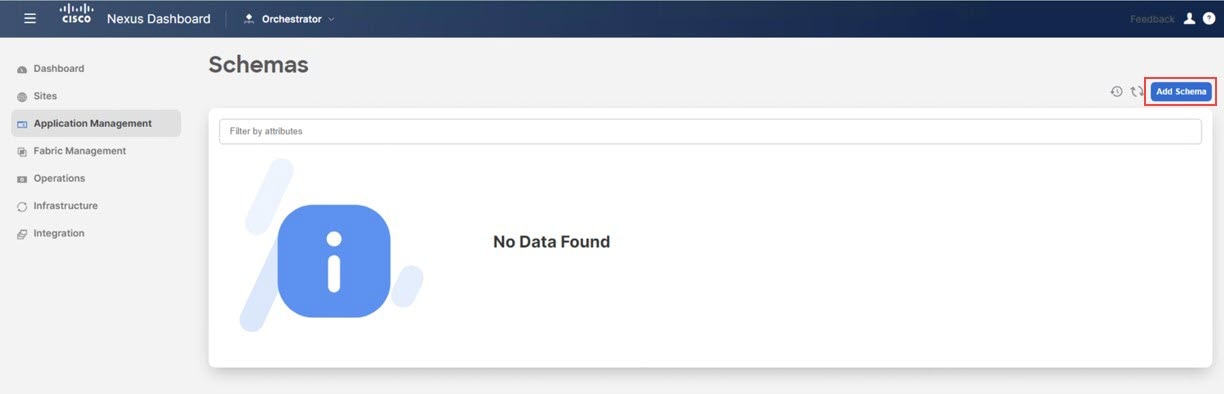
|
|
ステップ 2
|
スキーマ名を指定し、[追加(Add)] をクリックします。
このユース ケースでは、新しいスキーマに [ストレッチ スキーマ(Stretched Schema)] という名前を付けます。
図 3.
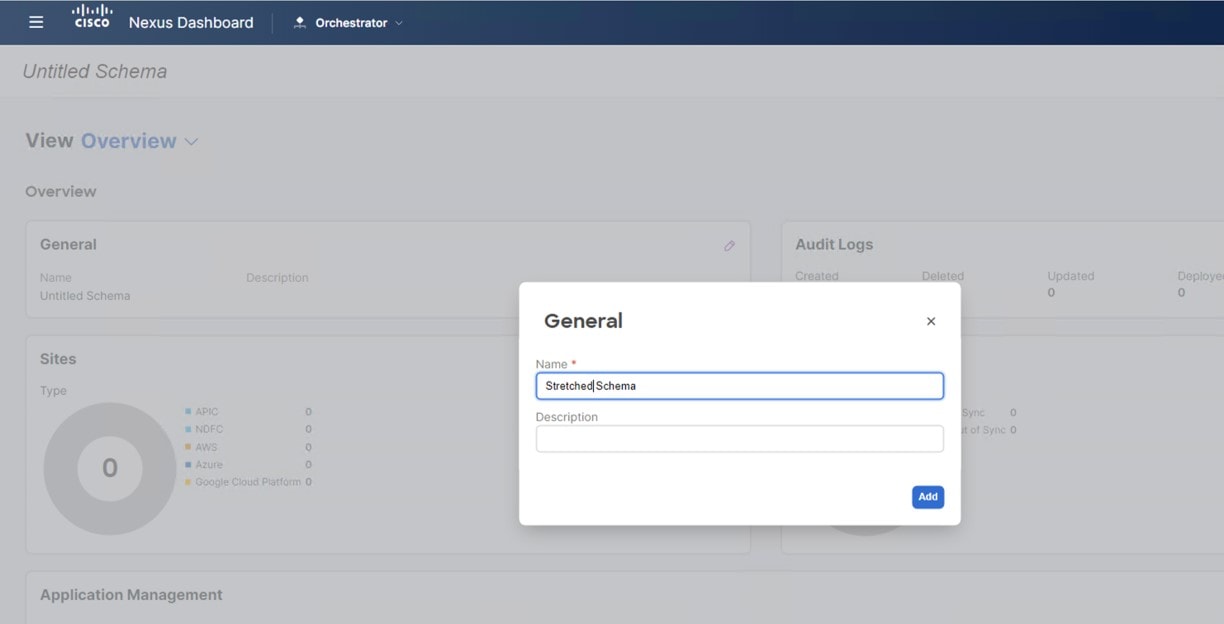 新しい [ストレッチ スキーマ(Stretched Schema)] スキーマの
新しい [ストレッチ スキーマ(Stretched Schema)] スキーマの [概要(Overview)] ページに戻ります。
|
|
ステップ 3
|
[新しいテンプレートを追加(Add New Template)] をクリックします。
図 4.

|
|
ステップ 4
|
NDFC テンプレートを選択し、[追加(Add)] をクリックします。
オンプレミスおよびクラウド サイトには、NDFC テンプレート タイプを使用する必要があります。
図 5.
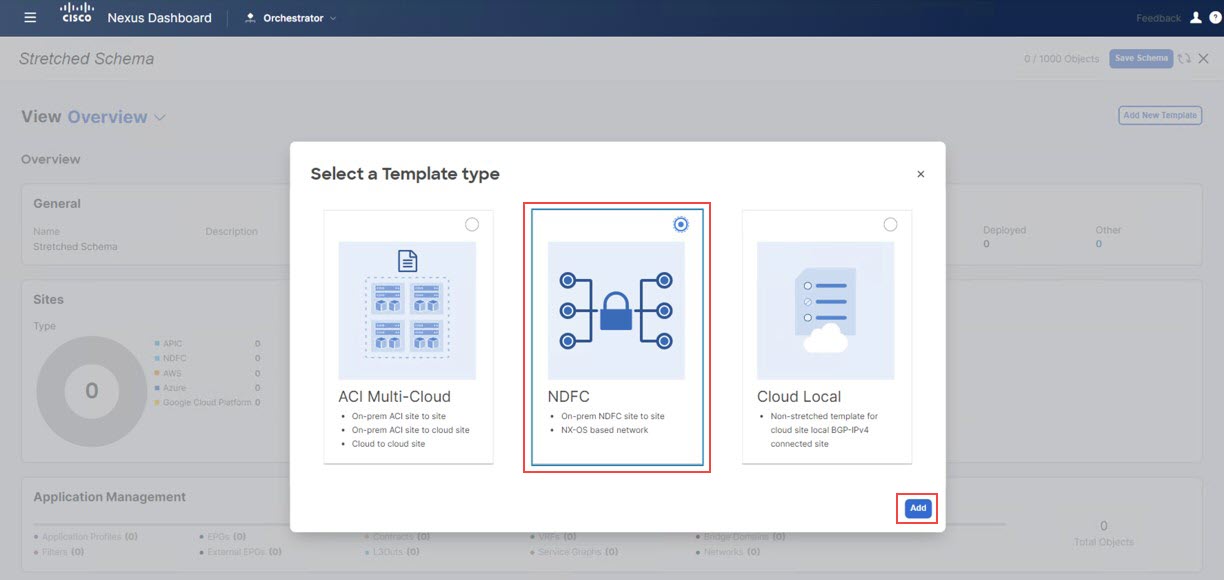
|
|
ステップ 5
|
[表示名(Display Name)] フィールドに名前を入力して NDFC タイプのテンプレート (たとえば、ストレッチされたテンプレート) を作成し、[テナントの選択(Select a Tenant)] フィールドで dcnm-default-tn テナントを選択して、テンプレートをそのテナントにマップします。
図 6.

|
|
ステップ 6
|
[テンプレート プロパティ(Template Properties)] で [オブジェクトの作成(Create Object)] をクリックし、[VRF] を選択して、全てのサイトにストレッチされたVRF を作成します。
図 7.

|
(注)
|
新しい VRF を作るより、既に使用したいオンプレミス VRF を作成した場合、[テンプレート プロパティ(Template Properties)] の下、[インポート(Import)]をクリックします。そして既に作成された VRF をインポートします。
現在、オンプレミス サイトからの VRF とネットワークのインポートのみがサポートされています。
|
|
|
ステップ 7
|
ストレッチされたVRF の [表示名(Display Name)] フィールドに名前を入力します(例:stretched-vrf)。
図 8.
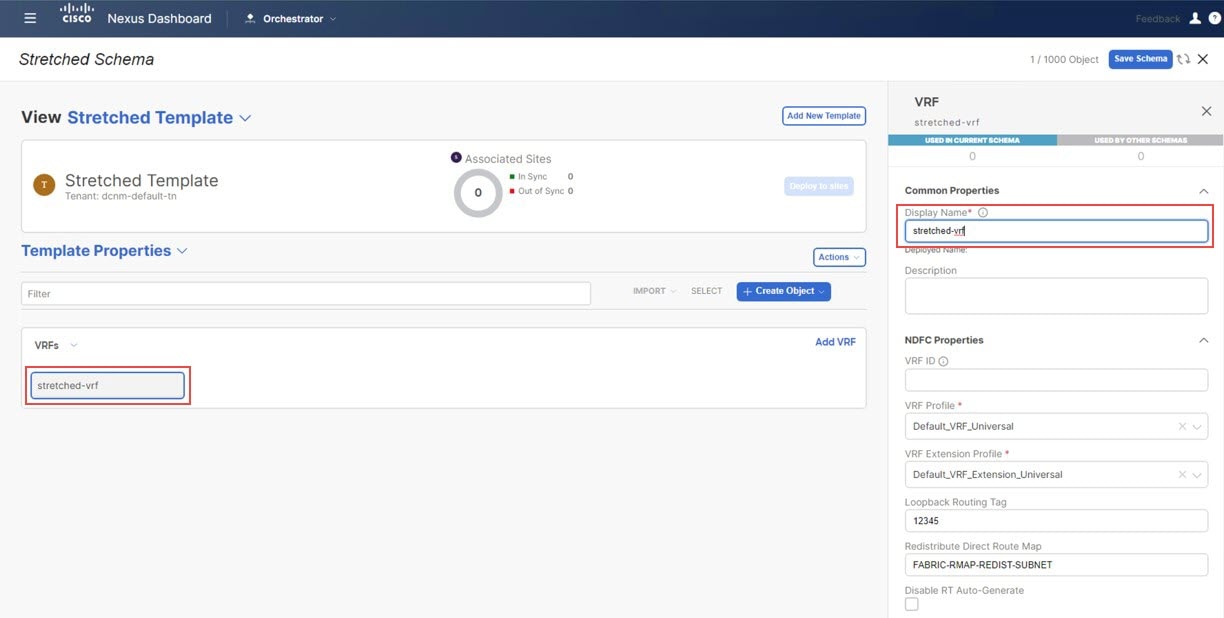
|
|
ステップ 8
|
拡張 VRF ユース ケースの [ストレッチされたテンプレート(Stretched Template)] にすべてのサイト(オンプレミスおよびクラウド サイト)を関連付けます。
-
[テンプレート プロパティ(Template Properties)] エリア内で をクリックします。
図 9.

-
すべてのサイトを選択し、[OK] をクリックします。
これにより、各サイトを個別に選択して、このテンプレートで定義されたオブジェクト(この特定のケースでは、拡張された VRF)のサイト レベルの構成をプロビジョニングすることもできます。
図 10.

サイトがテンプレートに関連付けられると、それらは [テンプレートのプロパティ(Template Properties)] の下に表示されます。
図 11.
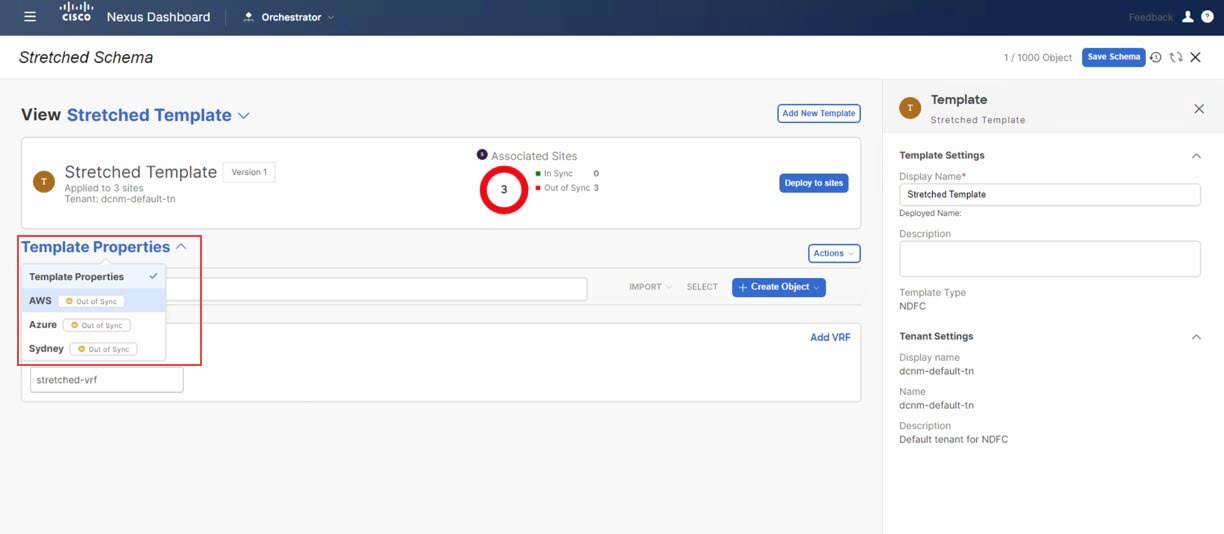
|
|
ステップ 9
|
[テンプレートのプロパティ(Template Properties)] をクリックして最初のクラウド サイト(このユース ケースの例では AWS サイト)を選択し、VRF を適切なリージョンに関連付けて VPC を作成します。
-
VRF をクリックし、[リージョンの追加(Add Region)] をクリックして、選択したリージョンに VPC を作成します。
図 12.
 [クラウド リージョン CIDRs を追加(Add Cloud Region CIDRs) ウィンドウ が表示されます。
[クラウド リージョン CIDRs を追加(Add Cloud Region CIDRs) ウィンドウ が表示されます。
-
[リージョン(Region)]フィールド内で VPC を作成したいリージョンを選択します。
図 13.
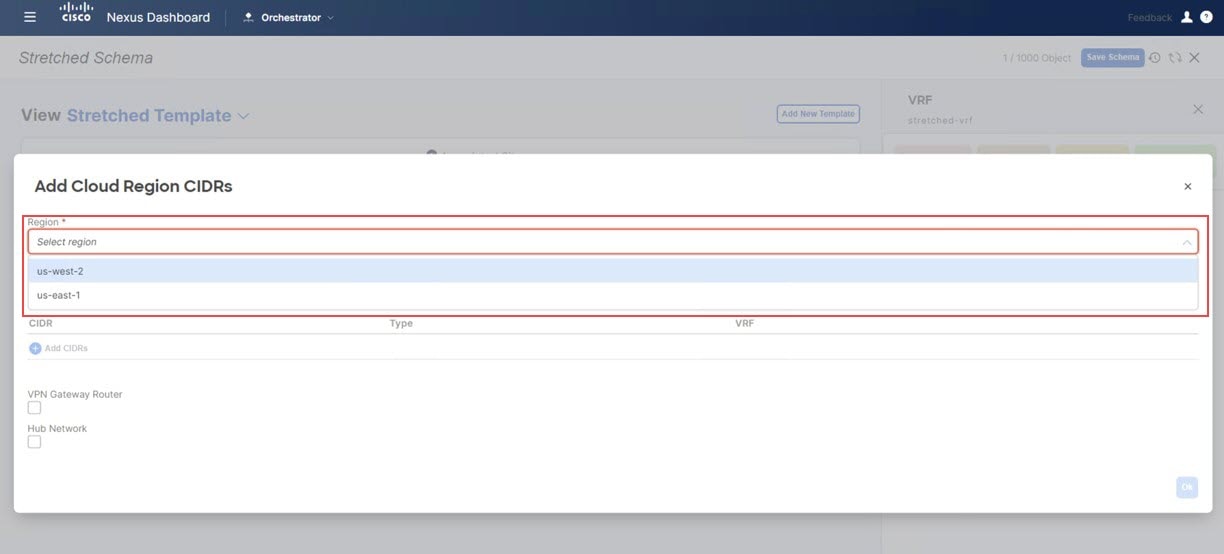
-
CIDRフィールド内で[CIDR を追加(Add CIDRs)] をクリックし、VPCの CIDR ブロックを定義します。
-
サブネットを作成するためと可用性ゾーンにマップするためにに[サブネットを追加(Add Subnet)] をクリックし、[保存(Save)]をクリックします。
図 14.

-
[ハブ ネットワーク(Hub Network)] フィールドの下にあるチェックボックスをオンにして、AWS 用の Cisco クラウド ネットワーク コントローラで作成されたハブ ネットワークを選択します。
Cisco クラウド ネットワーク コントローラがサブネットをトランジット ゲートウェイに付加することを許可します。これは、トランジット ゲートウェイが既に接続のあるサブネットからクラウド上の Cisco Catalyst 8000Vsにトランジット
ゲートウェイに接続を積み上げます。
-
[サブネット(Subnet)] フィールド内でトランジット ゲートウェイに使われるサブネットをマップします。
トランジット ゲートウェイに専用のサブネットを使用するのがベスト プラクティスです。
図 15.

|
(注)
|
または、ハブ ネットワーク(TGW)への接続に、アベイラビリティ ゾーンごとに専用の /25 サブネットを使用できます。これにより、エンドポイント サブネット全体をエンド ホストに使用できるようになります。
|
-
[OK] をクリックします。
AWS テンプレート ウィンドウに戻ります。
この構成が展開されると、CIDR 10.230.0.0/16 の VPC が AWS クラウドに作成され、us-west-2a と us-west-2b の可用性ゾーンにまたがり、10.230.1.0/24 と 10.2302.0/24 サブネットがそれぞれ作成されます。
図 16.

|
|
ステップ 10
|
[テンプレートのプロパティ(Template Properties)] をクリックして 2 番目のクラウド サイト(このユース ケースの例では Azure サイト)を選択し、VRF を適切なリージョンに関連付けて VNet を作成します。
-
VRF をクリックし、[リージョンの追加(Add Region)] をクリックして、選択したリージョンに VNet を作成します。
図 17.
 [クラウド リージョン CIDRs を追加(Add Cloud Region CIDRs) ウィンドウ が表示されます。
[クラウド リージョン CIDRs を追加(Add Cloud Region CIDRs) ウィンドウ が表示されます。
-
[リージョン(Region)]フィールド内で VNet を作成したいリージョンを選択します。
-
CIDRフィールド内で[CIDR を追加(Add CIDRs)] をクリックし、VNetの CIDR ブロックを定義します。
-
サブネットを作成するために[サブネットを追加(Add Subnet)] をクリックし、[保存(Save)]をクリックします。
図 18.
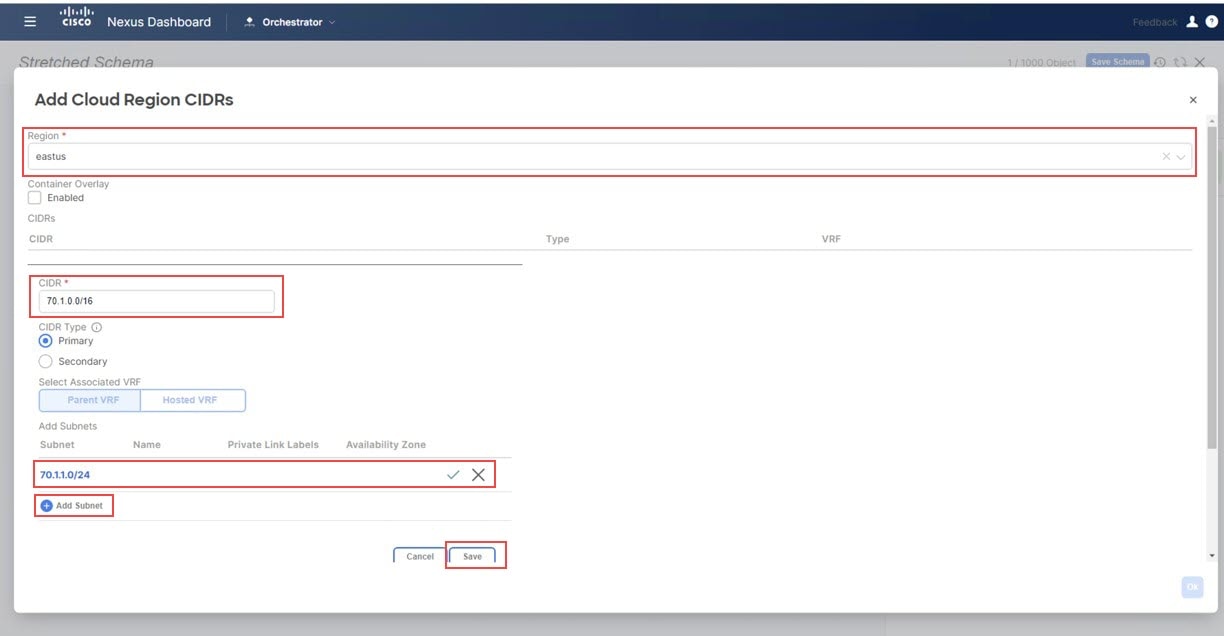
-
[VNet ピアリング(VNet Peering)] フィールドの下にあるチェックボックスをオンにして、Azure 用の Cisco クラウド ネットワーク コントローラで作成された [デフォルト(Default)] ハブ ネットワークを選択します。
図 19.
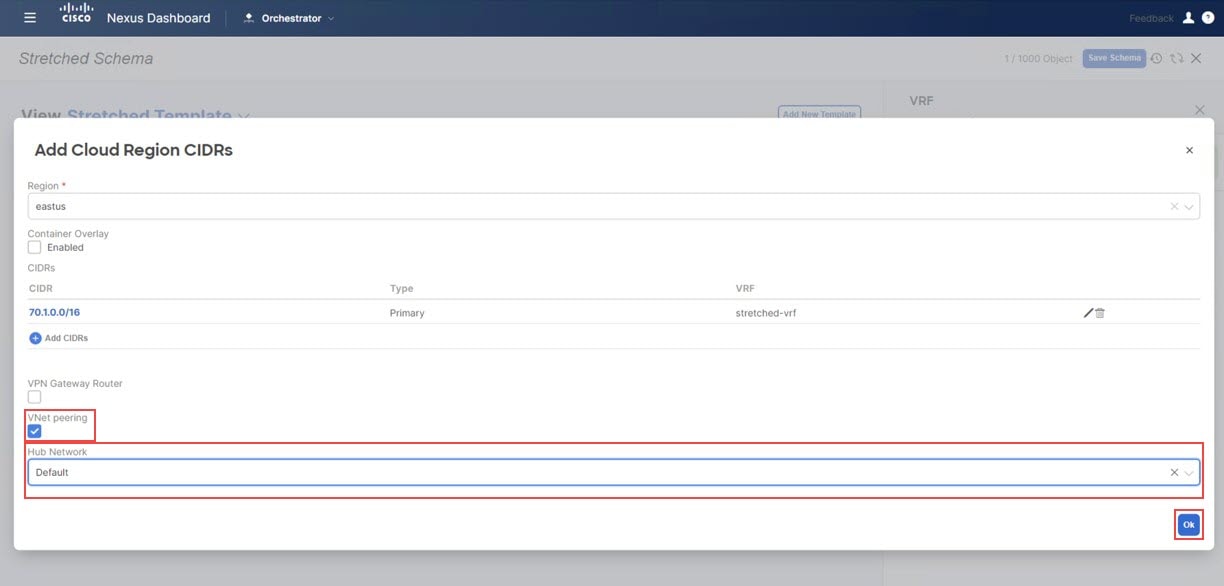
-
[OK] をクリックします。
この構成が展開されると、構成した VNet(この例では 70.1.0.0/16)が Azure の適切なリージョン(この例では eastus Azure リージョン)に作成され、VNet ピアリングがAzure のインフラ テナント内のインフラ
VNet に構成されます。。
図 20.

|
|
ステップ 11
|
[テンプレート プロパティ(Template Properties)]をクリックし、オンプレミス サイト (このユース ケースの例では シドニー サイト) を選択してから、stretched-vrf VRF を選択します。
|
|
ステップ 12
|
右側のペインで [静的リーフの追加(Add Static Leaf)] をクリックします。
図 21.
 [静的リーフの追加(Add Static Leaf)] ウィンドウが表示されます。
[静的リーフの追加(Add Static Leaf)] ウィンドウが表示されます。
|
|
ステップ 13
|
[リーフ(Leaf)]フィールド内で、VRF が展開されるべき場所のリーフ/ボーダー/ボーダー ゲートウェイ デバイスを選択し、Okをクリックします。
図 22.
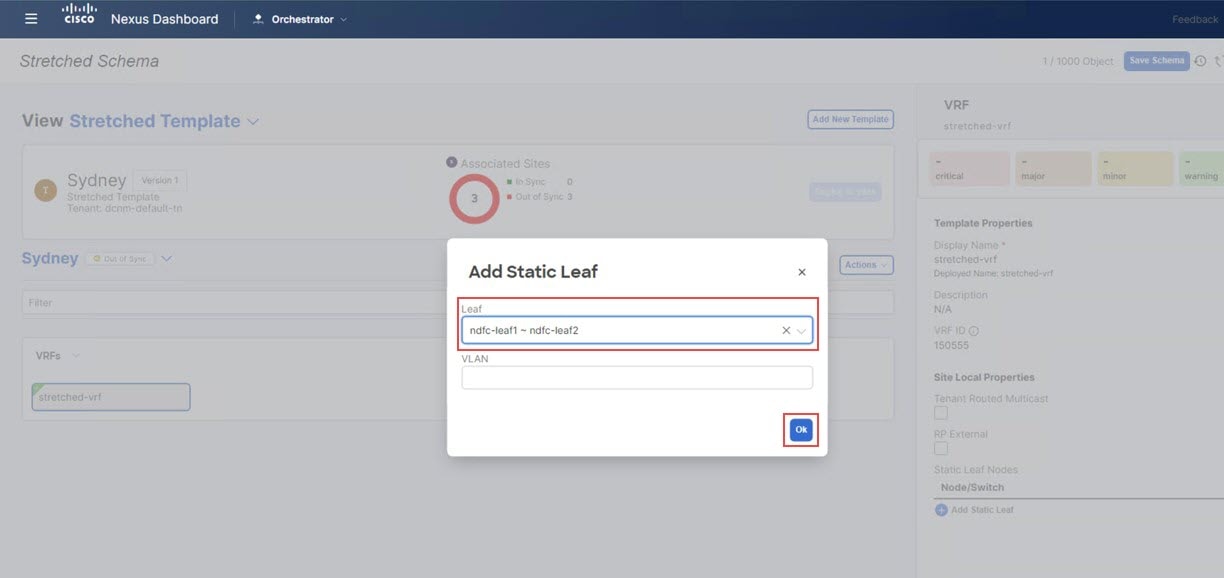
[ストレッチされたテンプレート(Stretched Template)] ページに戻ります。
|
|
ステップ 14
|
[静的リーフの追加(Add Static Leaf)] を再度クリックして、この VRF が展開される追加のリーフ/境界/境界ゲートウェイ デバイスを追加します。
この例では、リーフ ノードに VRF を展開する必要があります(VRF にマップされたネットワークのエンドポイントに接続される)。そして、VRF からクラウドサイトへのレイヤー 3 接続に拡張するために BGW スパイン ノードを展開する必要があります。
図 23.

この VRF が展開されるすべてのリーフ/ボーダー/ボーダー ゲートウェイ デバイスを追加すると、[ストレッチされたテンプレート(Stretched Template)] ページに表示されます。
図 24.
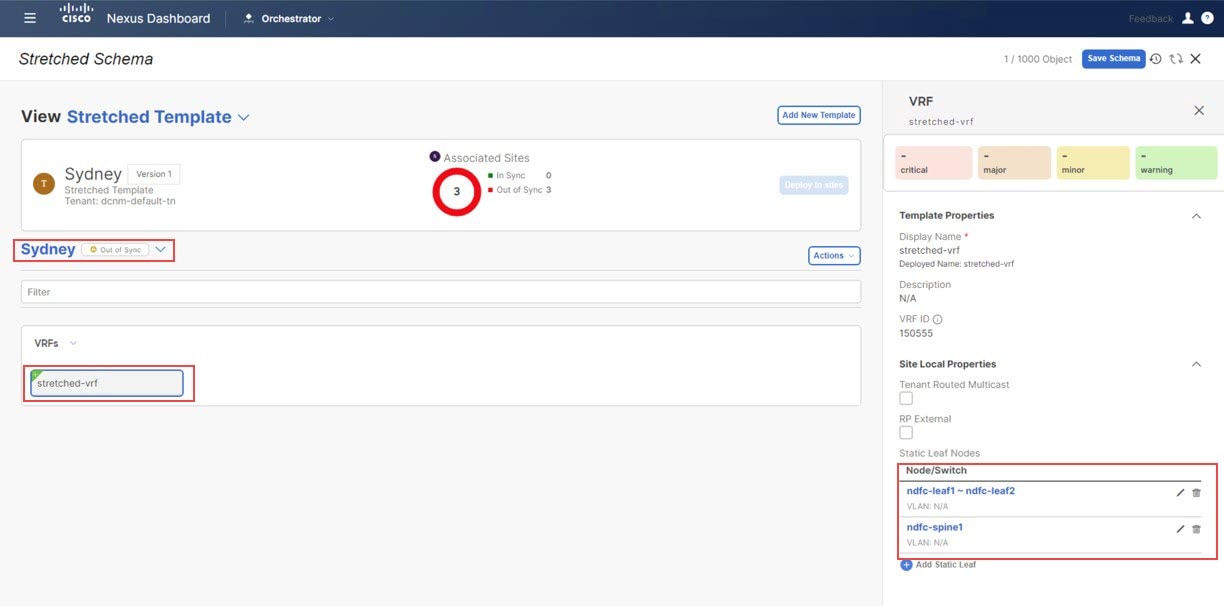
|
|
ステップ 15
|
シドニー サイトの横にある矢印をクリックし、ドロップダウン メニューから [テンプレートのプロパティ(Template Properties)] を選択します。
|
|
ステップ 16
|
[サイトへ展開(Deploy to sites)]をクリックします。
図 25.
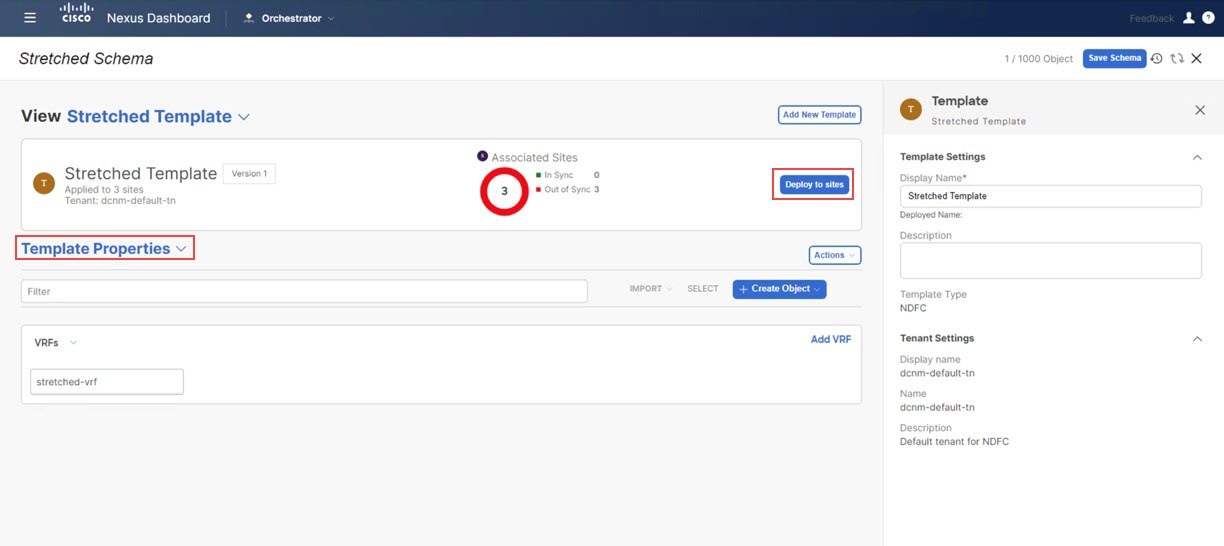
[サイトに展開(Deploy to Sites)] ウィンドウが表示され、拡張されたテンプレートが展開される 3 つのサイトが表示されます。
図 26.

|
|
ステップ 17
|
[展開プラン(Deployment Plan)]を追加認証のためにクリックします。 そして、その特定のサイトの展開プランを表示するために各サイトをクリックします。
|
|
ステップ 18
|
[展開(Deploy)] を NDO が構成をサイト固有のコントローラ(NDFC とクラウド ネットワーク コントローラ)にプッシュするためにクリックします。
図 30.
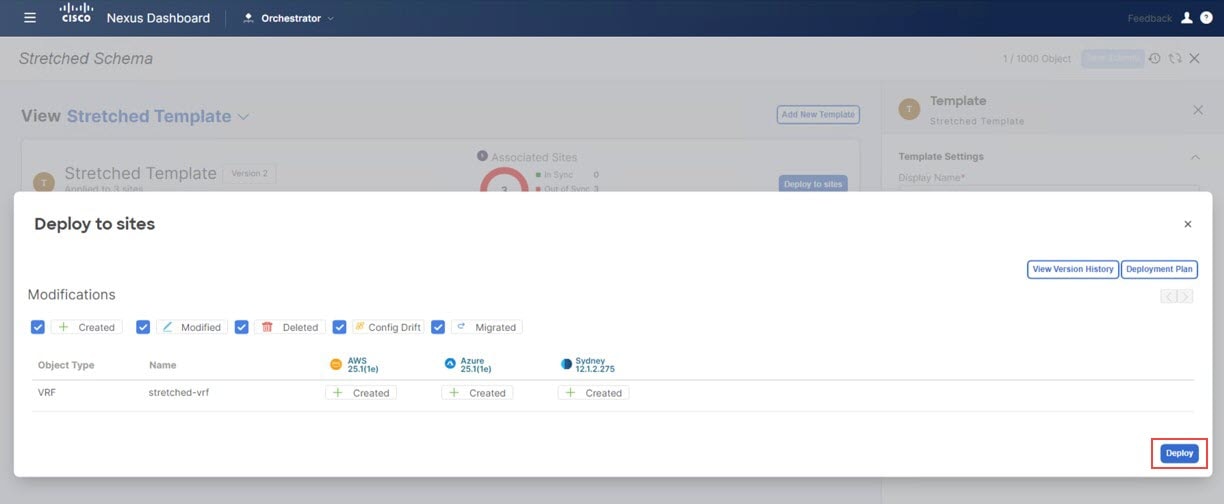
|
|
ステップ 19
|
構成が正常に展開されたことを確認します。
-
NDFC での VRF 展開を表示するには、[トポロジ(Topology)] ビューに移動し、オンプレミス ファブリックのを選択してから、stretched-vrf を選択します。
図 31.
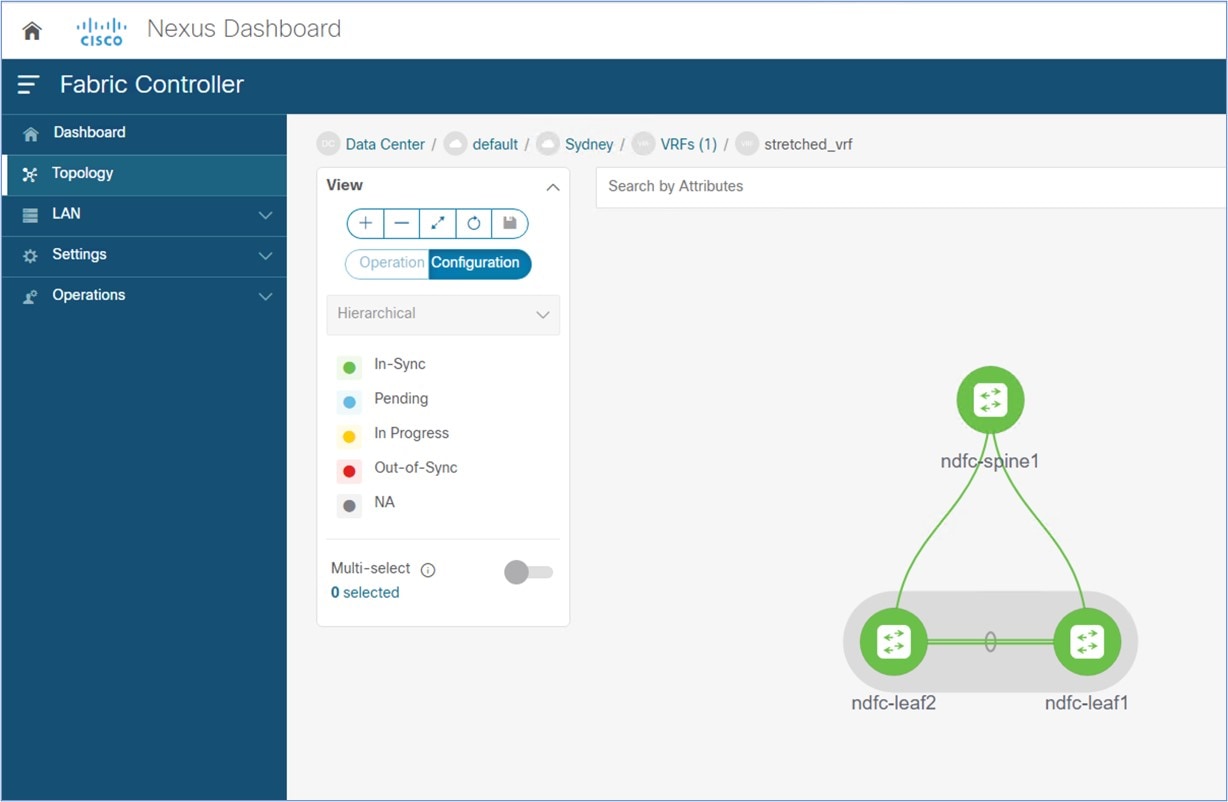
-
AWS に展開されたクラウド ネットワーク コントローラに接続して、最初のクラウド サイト(AWS)の構成が正常に展開されたことを確認します。
に移動し、stretched-vrf を見つけて、列 VPC をクリックしてから、[概要(Overview)] ページに移動して、[サブネット(Subnets)] をクリックします。
-
Azure に展開されたクラウド ネットワーク コントローラに接続して、2 番目のクラウド サイト(Azure)の構成が正常に展開されたことを確認します。
に移動し、stretched-vrf を見つけて、列 [仮想ネットワーク(Virtual Networks)] をクリックしてから、[概要(Overview)] ページに移動して、[サブネット(Subnets)] をクリックします。
|
|
ステップ 20
|
オンプレミス サイトにネットワークを展開するために、[デモ スキーマ(Demo Schema)]の下に別のテンプレートを作成します。
-
[デモ スキーマ(Demo Schema)]テンプレートで、[新しいテンプレートの追加(Add New Template)] をクリックします。
-
NDFC テンプレートを選択します。
-
[表示名(Display Name)] フィールドに名前を入力して NDFC タイプのテンプレート (たとえば、On-Prem テンプレート) を作成し、[テナントの選択(Select a Tenant)] フィールドで dcnm-default-tn テナントを選択して、テンプレートをそのテナントにマップします。
図 32.

|
|
ステップ 21
|
On-Prem テンプレートの VRF の下に net20 ネットワークを作成します。
|
(注)
|
新しい VRF を作るより、既に使用したい VRF を作成した場合、[テンプレート プロパティ(Template Properties)] の下、[インポート(Import)]をクリックします。そして既に作成された ネットワーク をインポートします。
|
-
[テンプレート プロパティ(Template Properties)] の下、 [オブジェクトを作成 (Create Object)] をクリックしてネットワークを作成するために[ネットワーク(Network)] を選択します。
図 33.

-
ネットワークの [表示名(Display Name)] フィールドに名前を入力します(例:net20)。
-
[バーチャル ルートと転送(Virtual Routing & Forwarding)] フィールドで、stretched-vrf VRF を選択して、net20 をその VRF にマッピングします。
図 34.
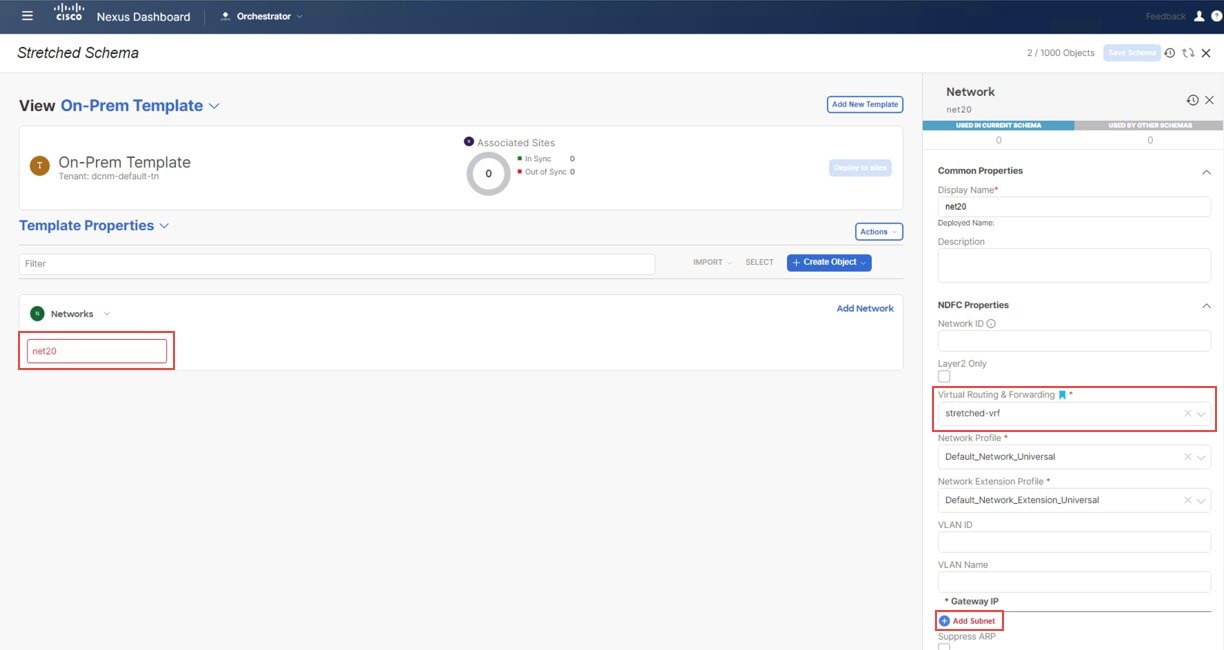
-
[ゲートウェイ IP(Gateway IP)] フィールドで、[サブネットの追加(Add Subnet)] をクリックします。
-
[ゲートウェイ IP の追加(Gateway IP)] をクリックしてゲートウェイ IP アドレスを入力し、チェックマークをクリックして値を受け入れ、[追加(Add)] をクリックします。
図 35.

ゲートウェイ IP アドレスは[ゲートウェイ IP(Gateway IP)] フィールドに表示されます。
図 36.
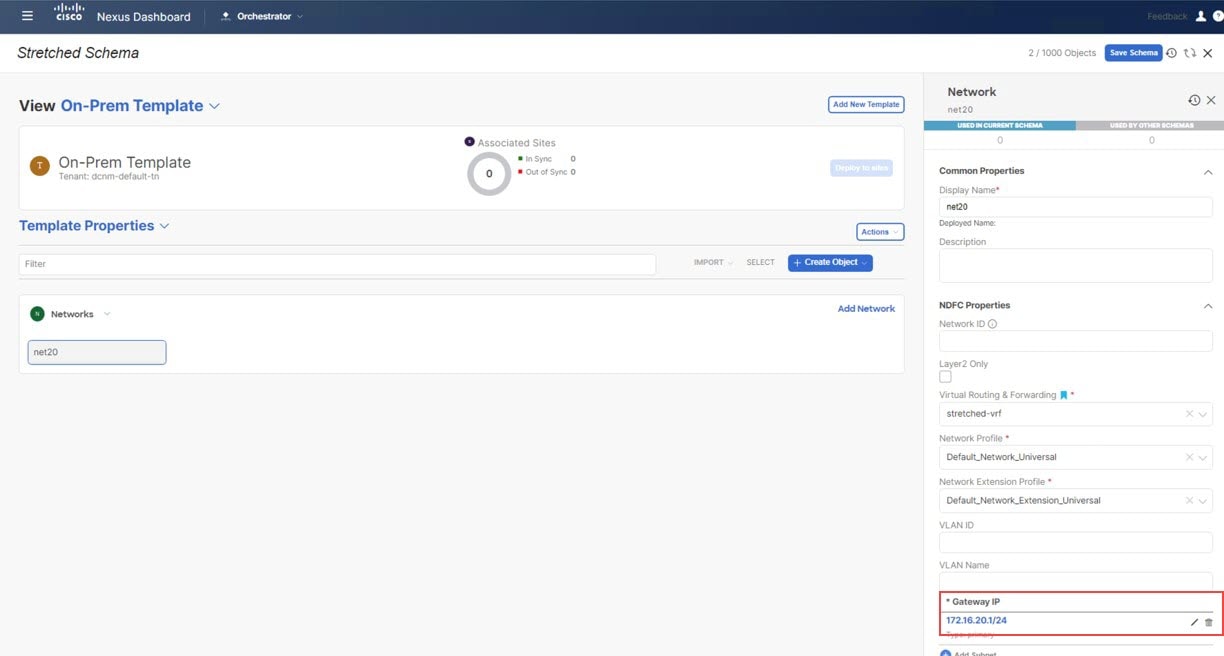
-
必要な場合、ネットワークのオプショナル パラメータを定義します。
|
|
ステップ 22
|
[テンプレート プロパティ(Template Properties)] エリア内で をクリックします。
図 37.
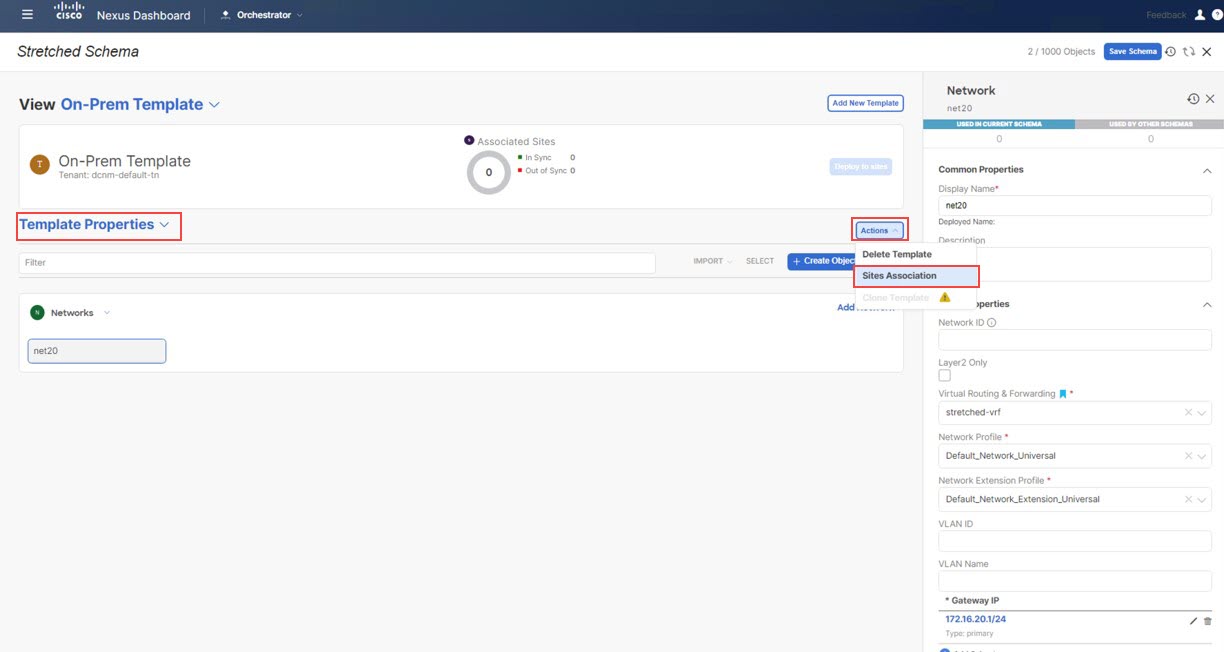
|
|
ステップ 23
|
このテンプレートをオンプレミス サイト(このユース ケースの例ではシドニー サイト)にのみ関連付け、[OK] をクリックします。
図 38.

[On-Prem テンプレート (On-Prem Template) ウィンドウに戻ります。
|
|
ステップ 24
|
[テンプレート プロパティ(Template Properties)] ドロップダウンから、オンプレミス サイト (このユース ケースの例ではシドニー サイト) を選択し、net20 ネットワークをクリックしてから、[静的ポートの追加(Add Static Port)] をクリックして、このネットワークを展開するポートを追加します。
[静的ポートの追加(Add Static Port)] ウィンドウが表示されます。
図 39.
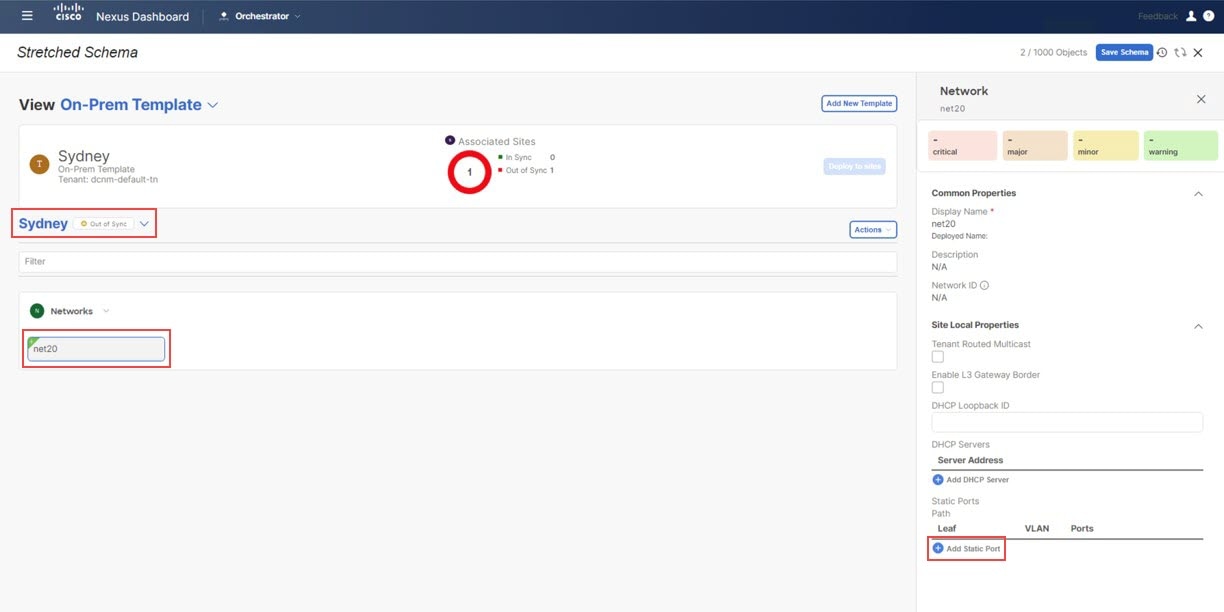
|
|
ステップ 25
|
[静的ポートの追加(Add Static Port)] ウィンドウで[パスを追加(Add Path)]をクリックします。
[静的ポートの追加(Add Static Port)] ウィンドウが表示されます。
|
|
ステップ 26
|
[リーフ(Leaf)] フィールドで展開したいネットワークのデバイスを選択します。
|
|
ステップ 27
|
(任意) VLANフィールドに必要な情報を入力します。
|
|
ステップ 28
|
[ポート(Port)] フィールドで展開したいネットワークのポートを選択します。
|
|
ステップ 29
|
[保存(Save)] をクリックします。
図 40.
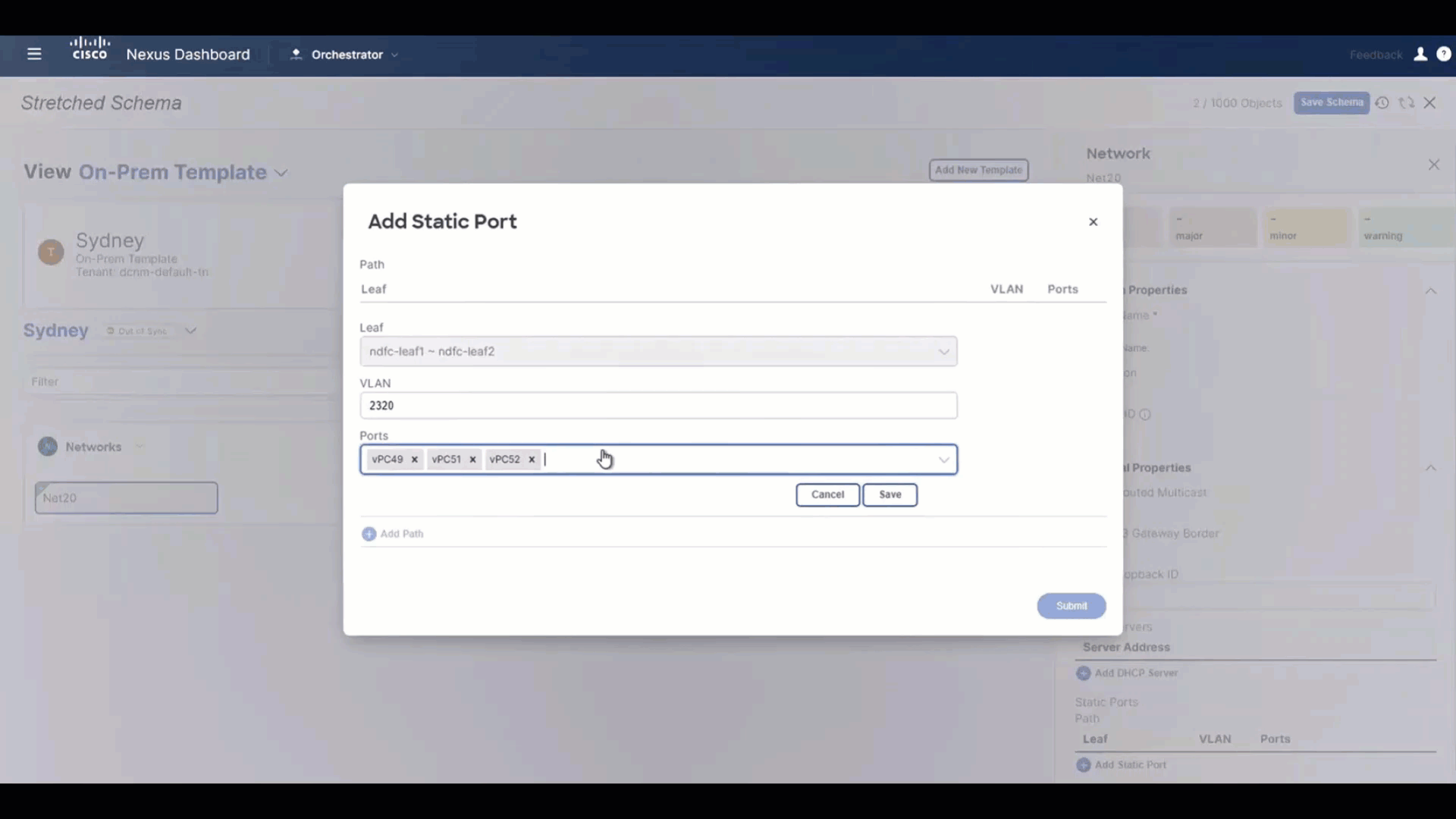 [静的ポートの追加(Add Static Port)] ウィンドウに戻ります。
[静的ポートの追加(Add Static Port)] ウィンドウに戻ります。
|
|
ステップ 30
|
[静的ポートの追加(Add Static Port)] ウィンドウで[送信(Submit)]をクリックします。
図 41.

[On-Prem テンプレート (On-Prem Template) ウィンドウに戻ります。
|
|
ステップ 31
|
オンプレミス サイト (このユース ケースの例ではシドニー サイト) の横にある矢印をクリックし、ドロップダウン メニューから [テンプレート プロパティ(Template Properties)] を選択します。
|
|
ステップ 32
|
[サイトに展開(Deploy to Sites)] をクリックします。
図 42.
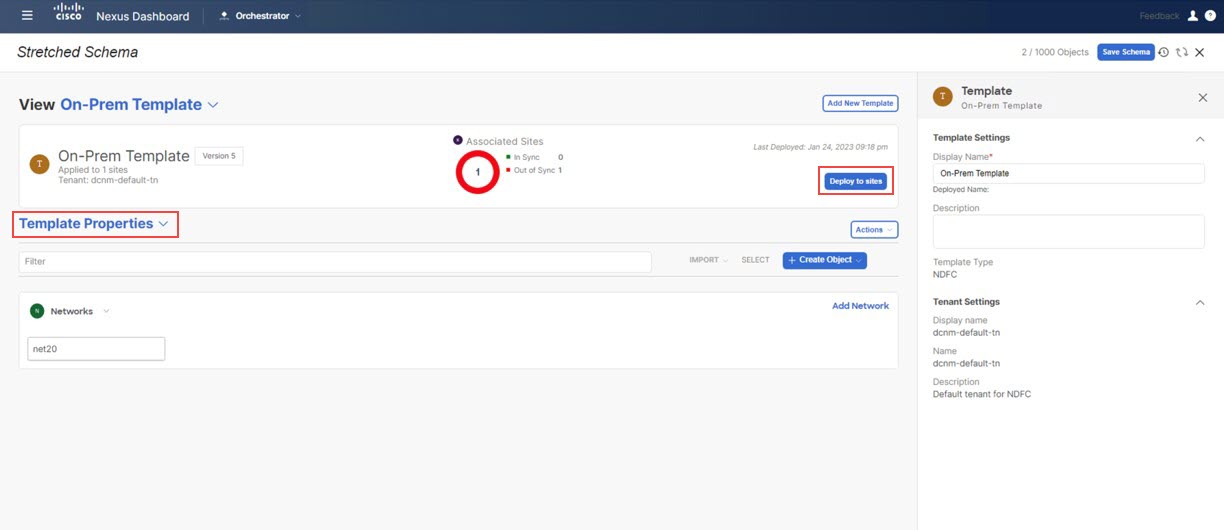
[サイトに展開(Deploy to Sites)] ウィンドウが表示され、テンプレートが展開されるサイトが表示されます。
図 43.

|
|
ステップ 33
|
[展開プラン(Deployment Plan)]を追加認証のためにクリックします。 そして、その特定のサイトの展開プランを表示するためにそのオンプレミス サイトをクリックします。
図 44.

|
|
ステップ 34
|
[展開(Deploy)] をクリックして、NDO が NDFC に構成をプッシュします。
図 45.

|
|
ステップ 35
|
構成が正常に展開されたことを確認します。
これらの各検証ステップでは、表示されているこのユース ケースの構成のために特定のコマンドが使用されることにご注意ください。構成に基づいて各コマンドの適切な変数を入れ替えます。
-
NDO 内で構成が正常に展開されたことを確認します。
-
[ストレッチされた テンプレート(Stretched Template)] が正常に展開されたことを確認します。
図 46.
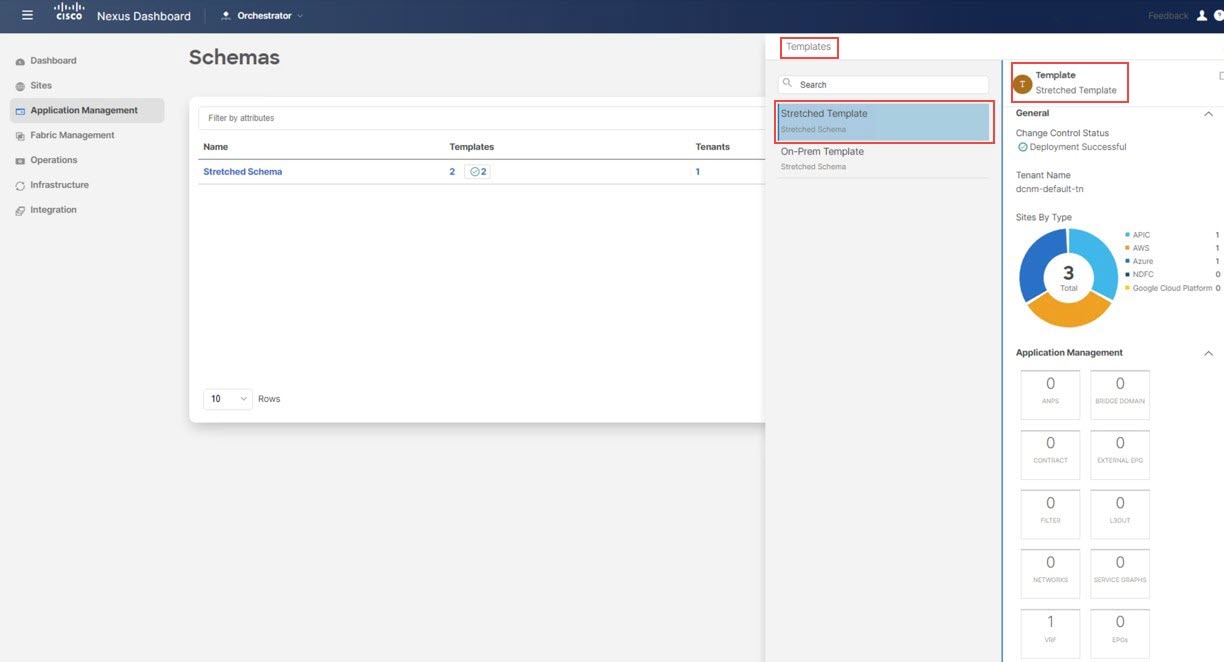
-
[On-Premテンプレート(On-Prem Template)] が正常に展開されたことを確認します。
図 47.

-
dcn-default-tn テナントが正常に展開されたことを確認します。
図 48.

-
NDFC で、以下が正常に実行されたことを確認します。
-
オンプレミスのボーダー ゲートウェイ スパイン デバイスで sh ip route vrf stretched-vrf を入力します。
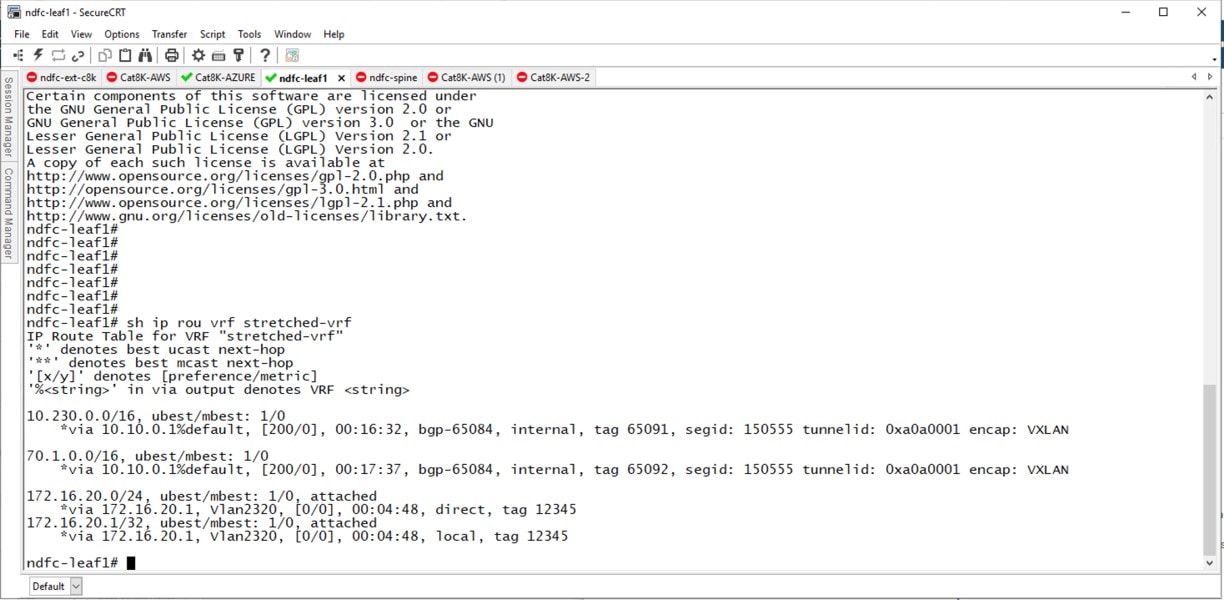
このユース ケースでは、ルーティング テーブルを使用して、NDFC リーフ スイッチが次のサブネットに到達できることを確認できます。
-
AWS:10.230.0.0/1
-
Azure: 70.1.0.0/16
-
AWS に展開されたクラウド ネットワーク コントローラに接続し、次の検証を行います。
-
AWS コンソールで、次のことを確認します。
-
Azure に展開されたクラウド ネットワーク コントローラに接続し、次の検証を行います。
-
Azure コンソールで、サブネットが表示されることを確認します。
|



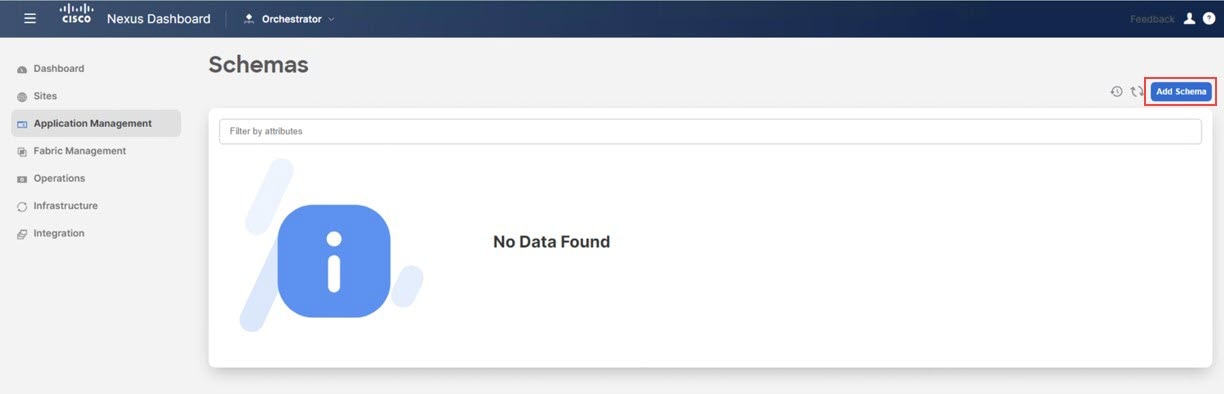
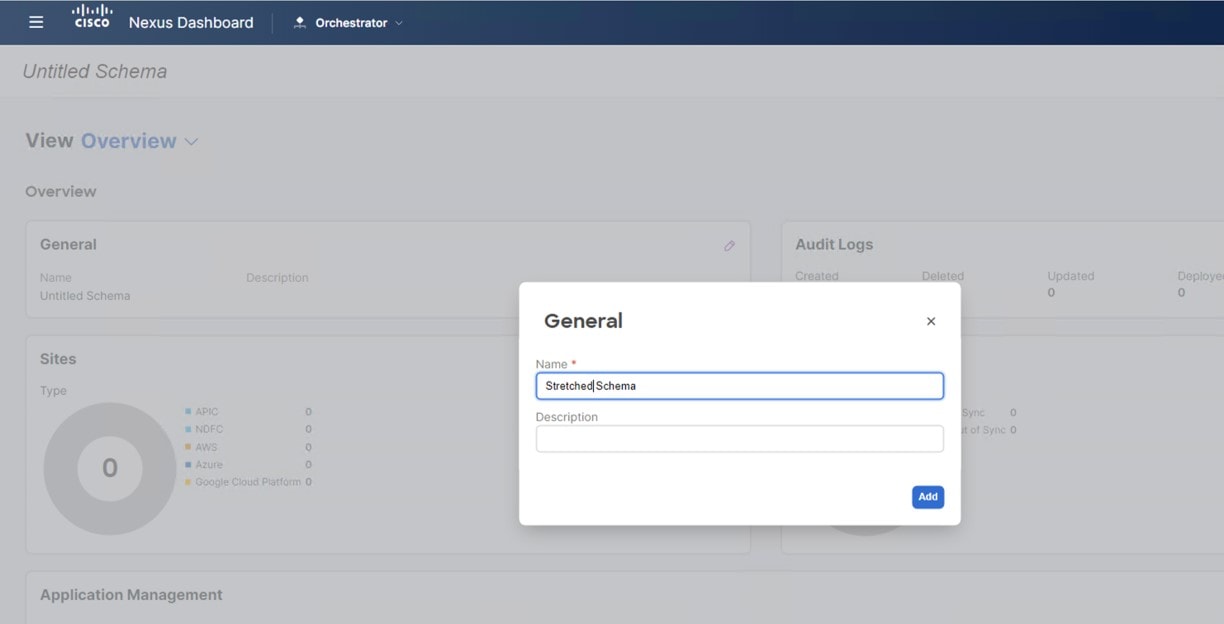

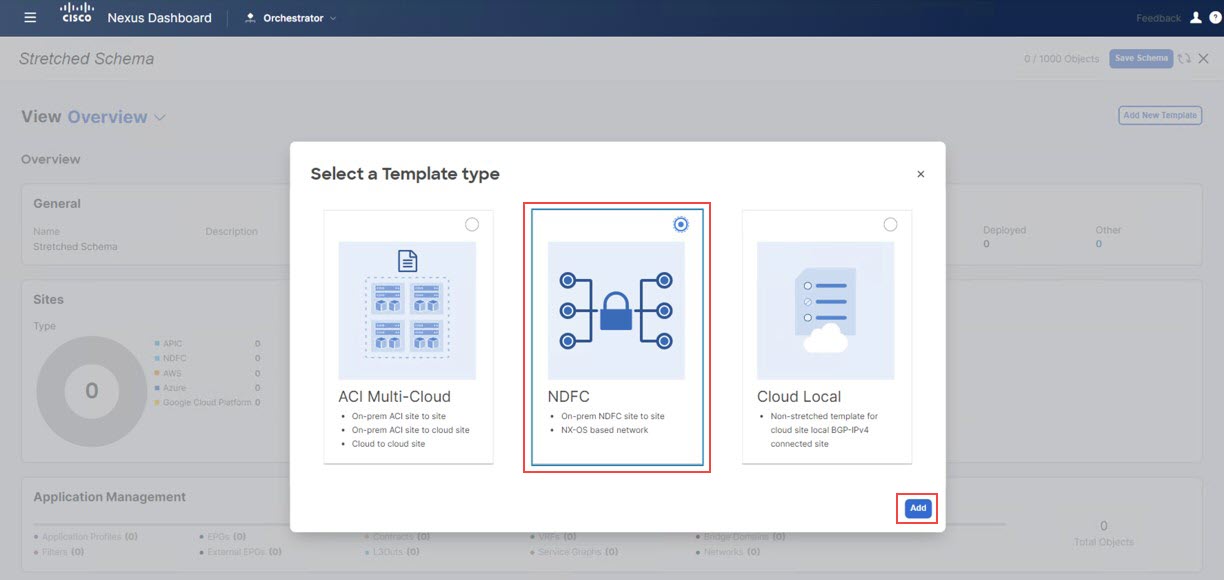


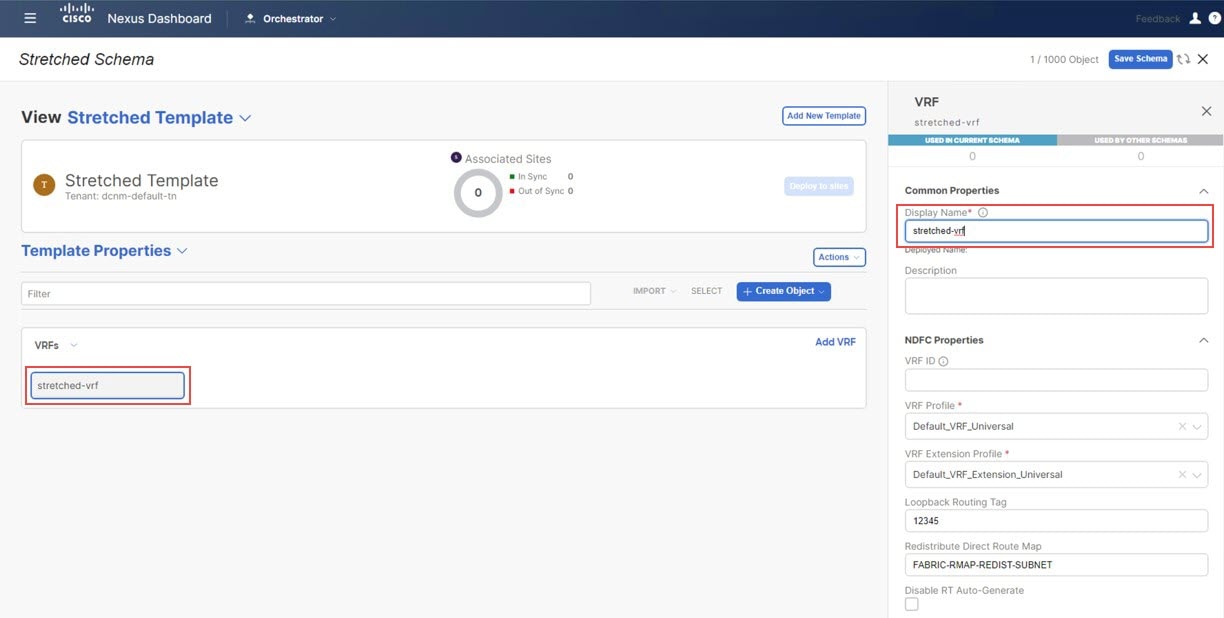


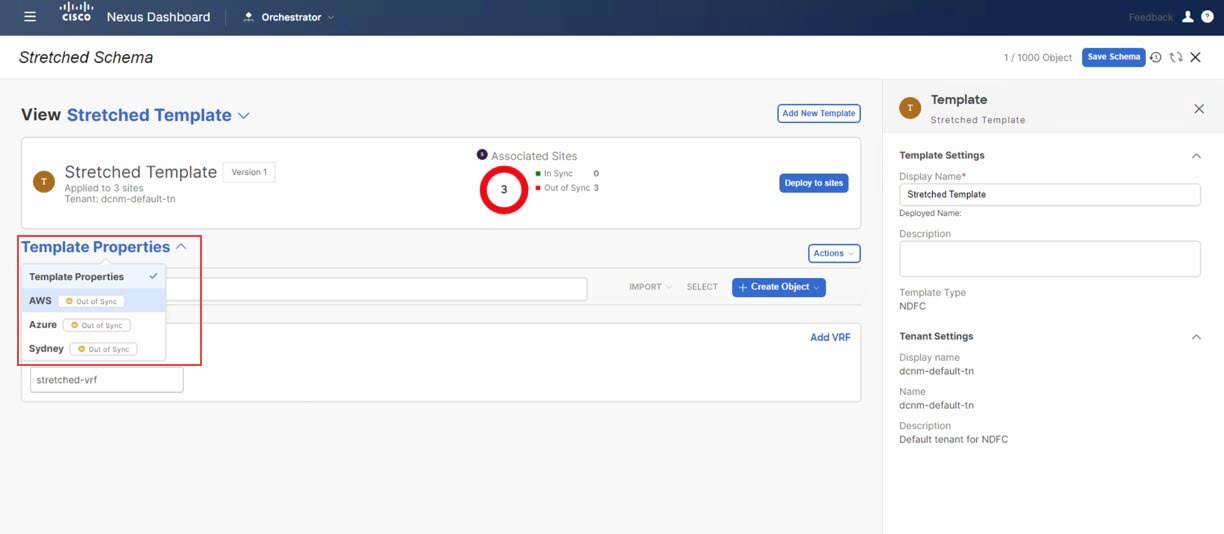

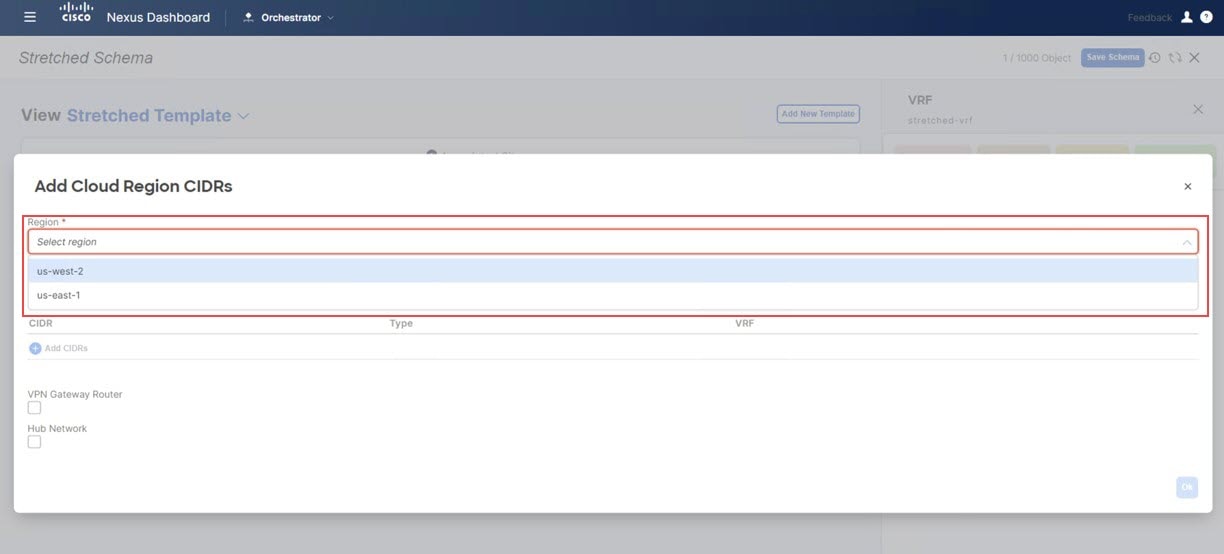




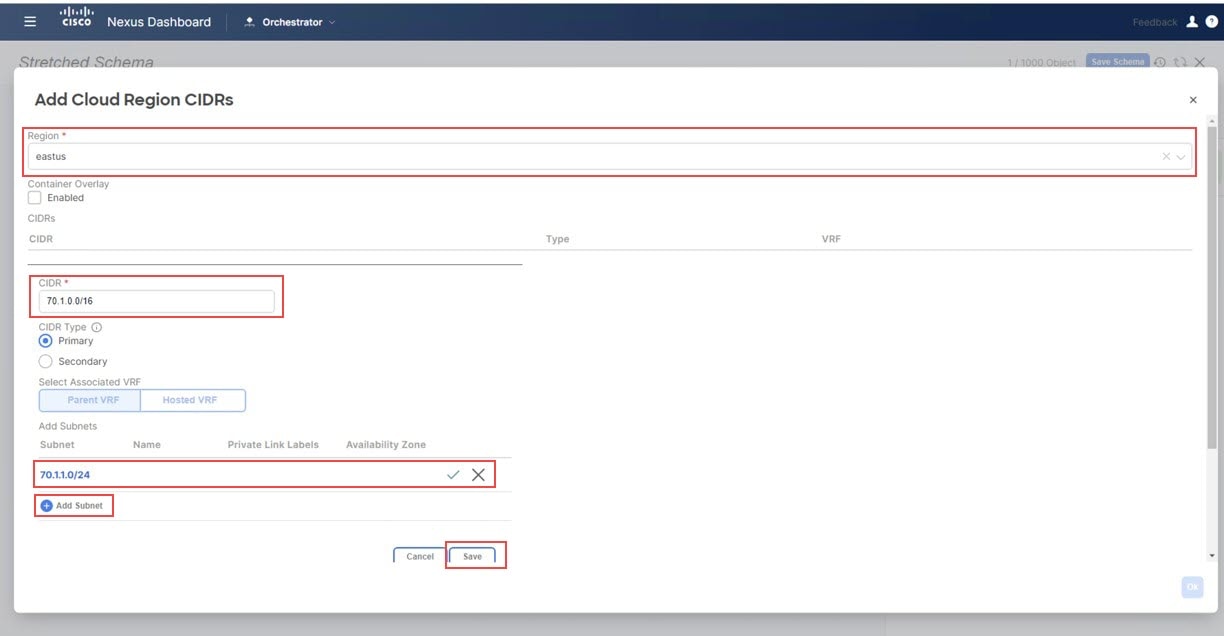
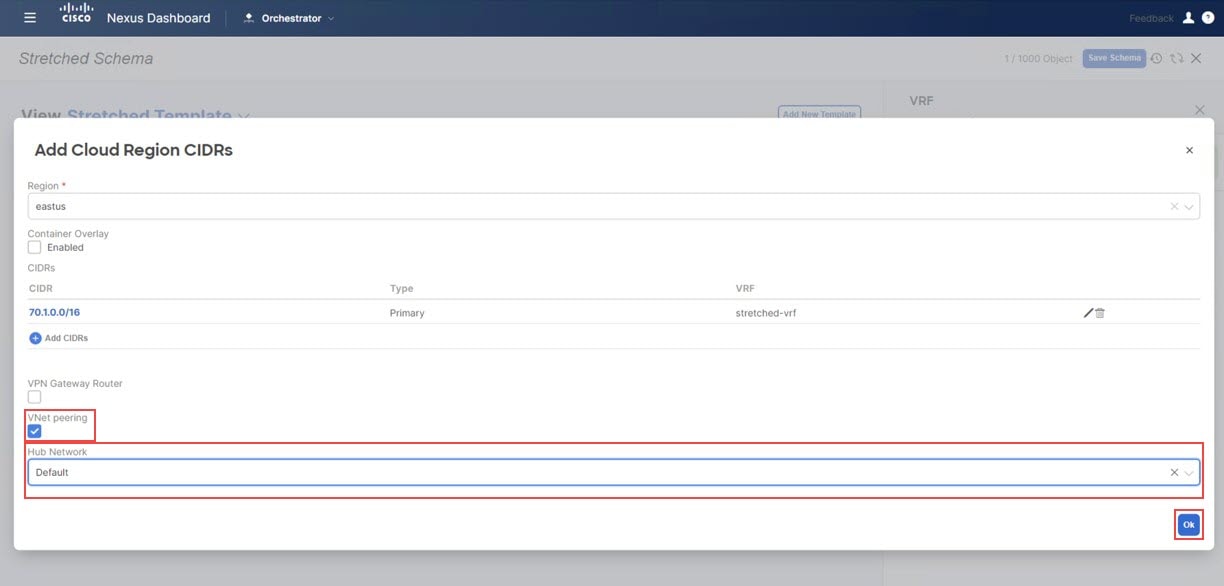


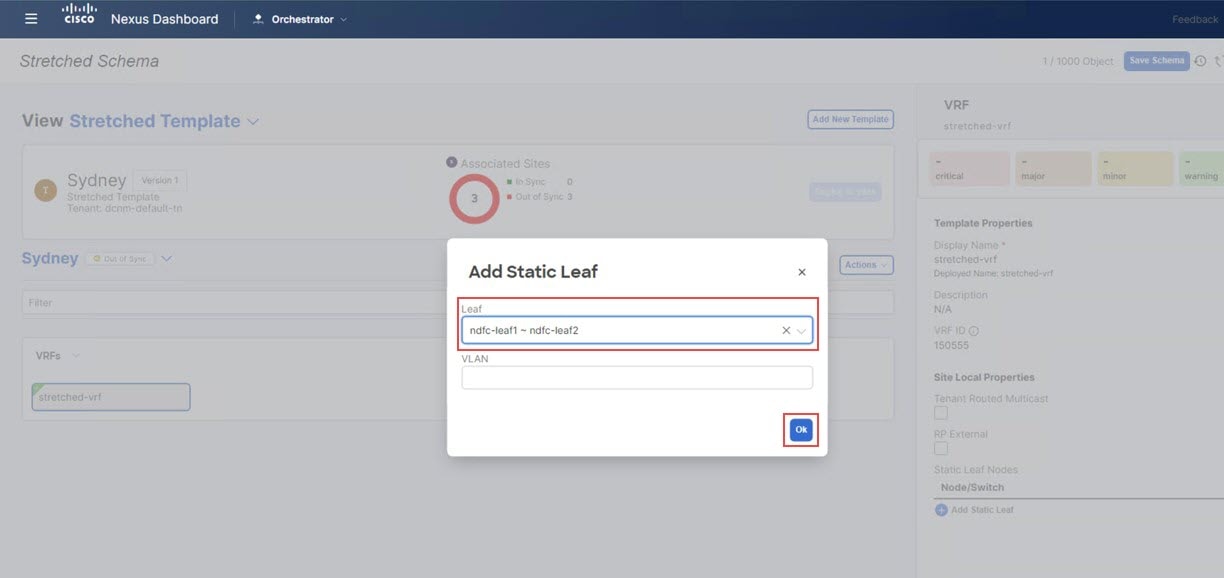

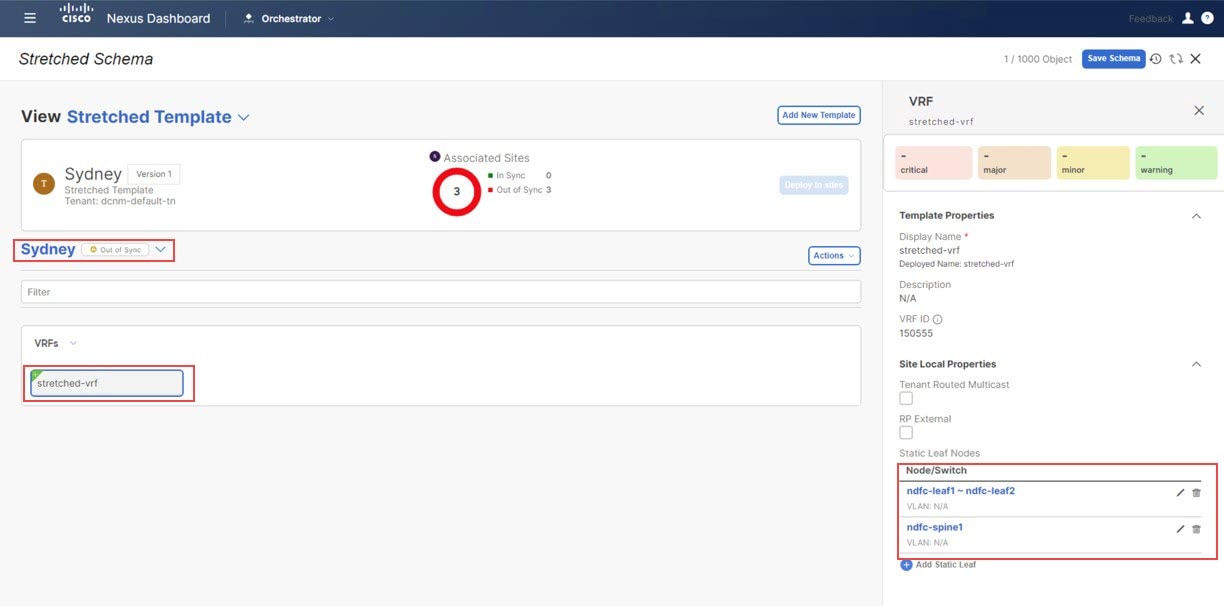
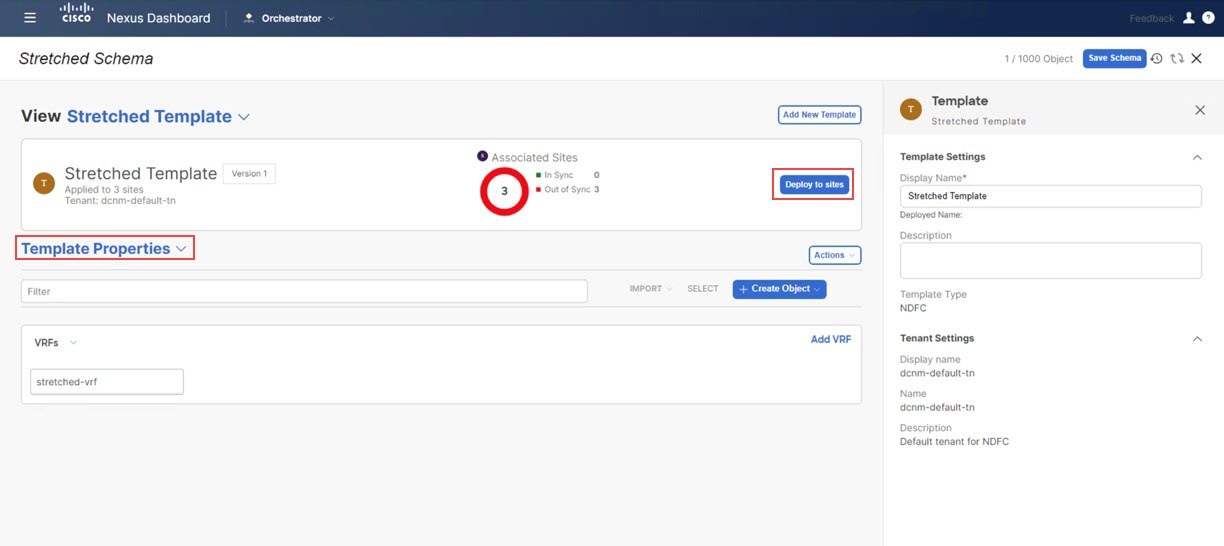


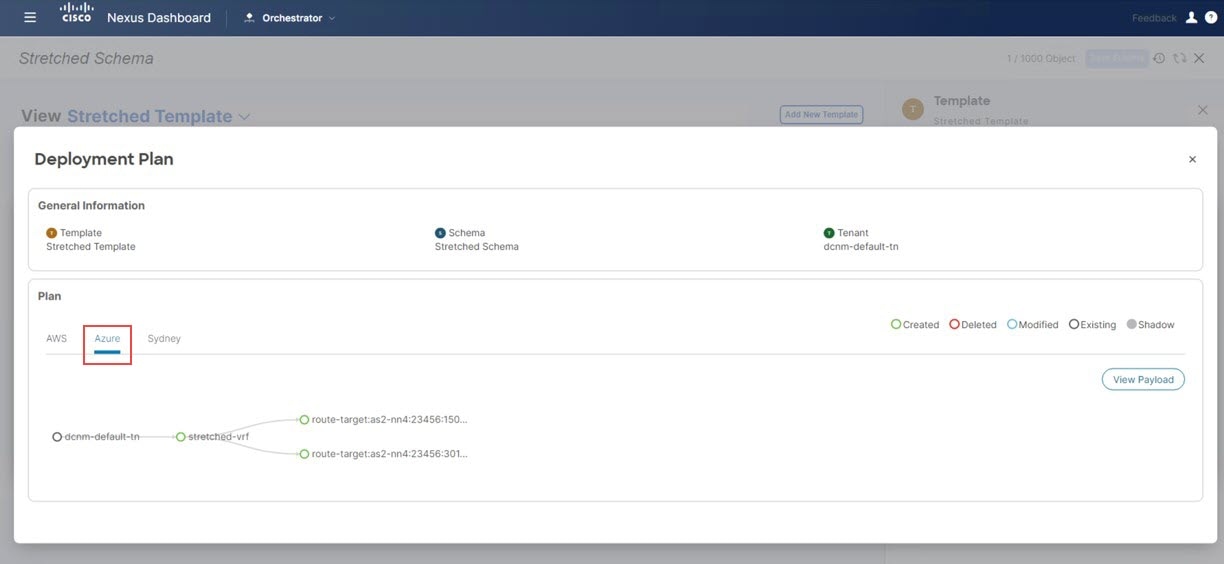

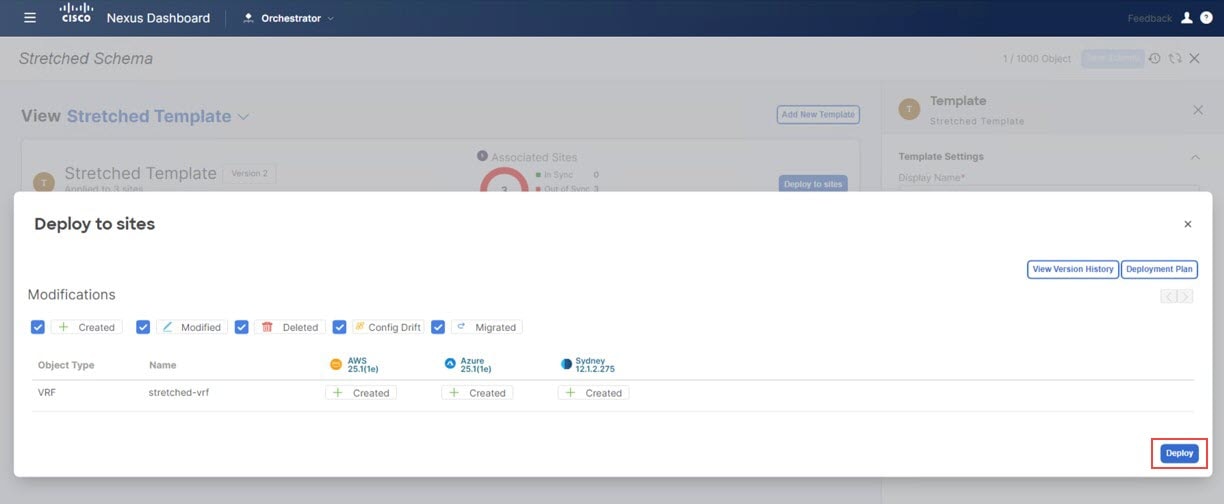
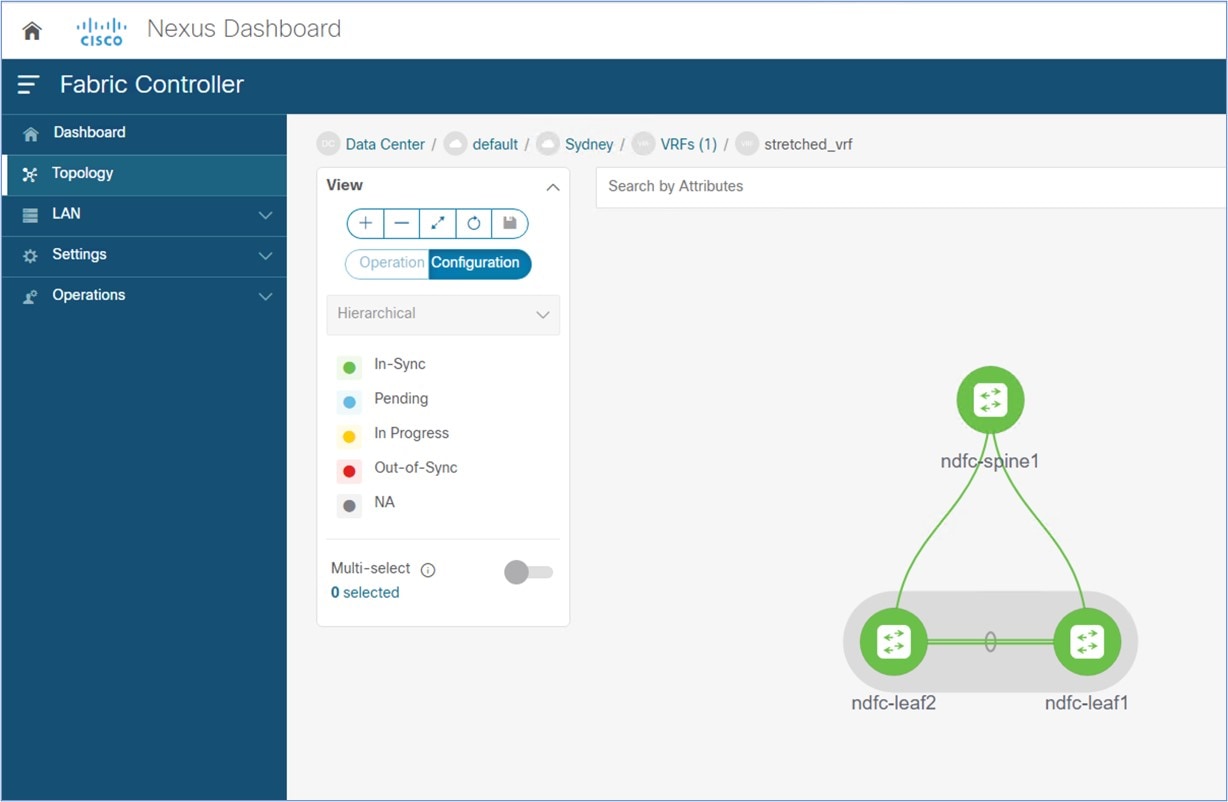


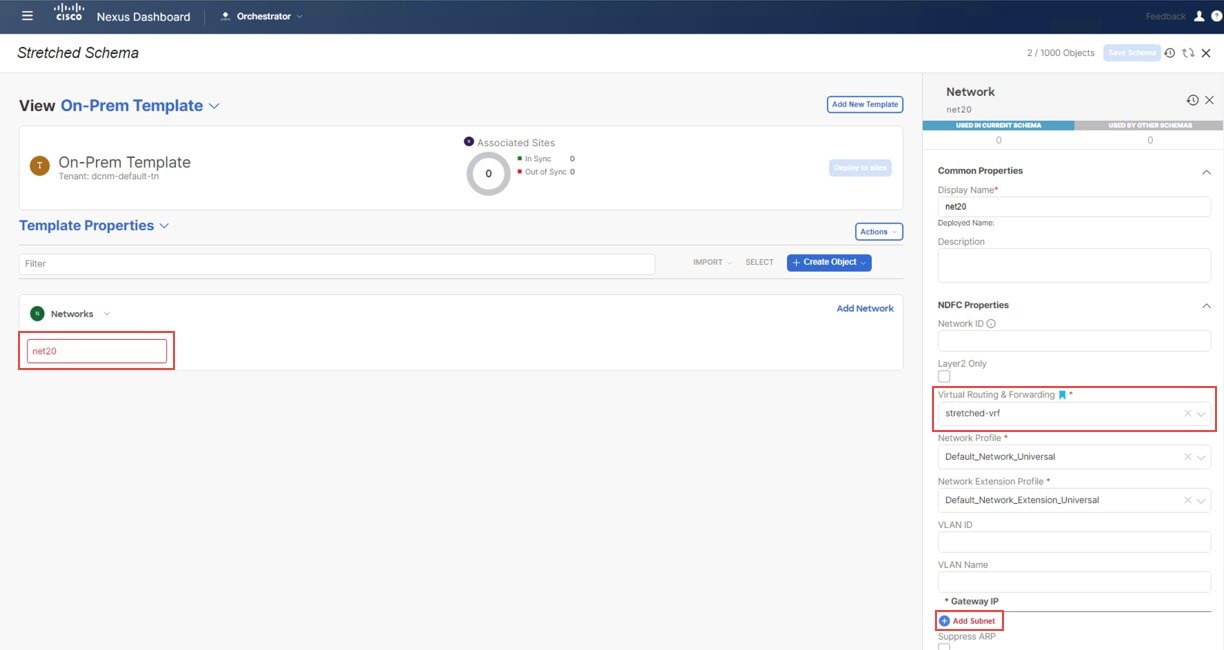

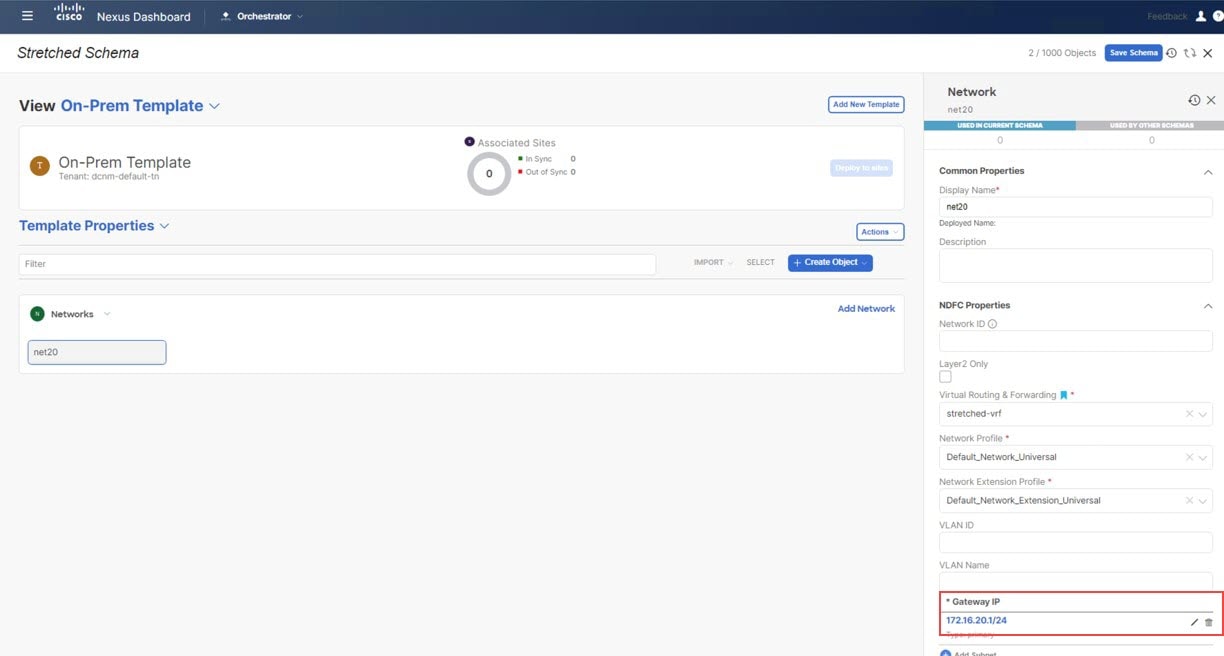
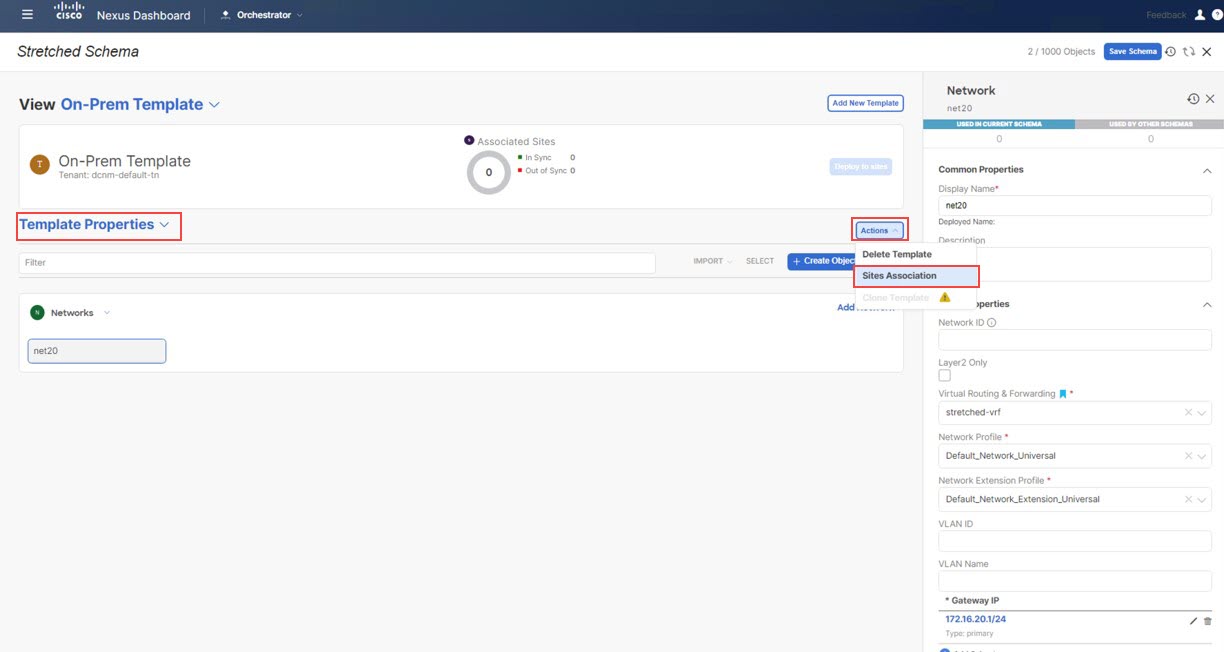

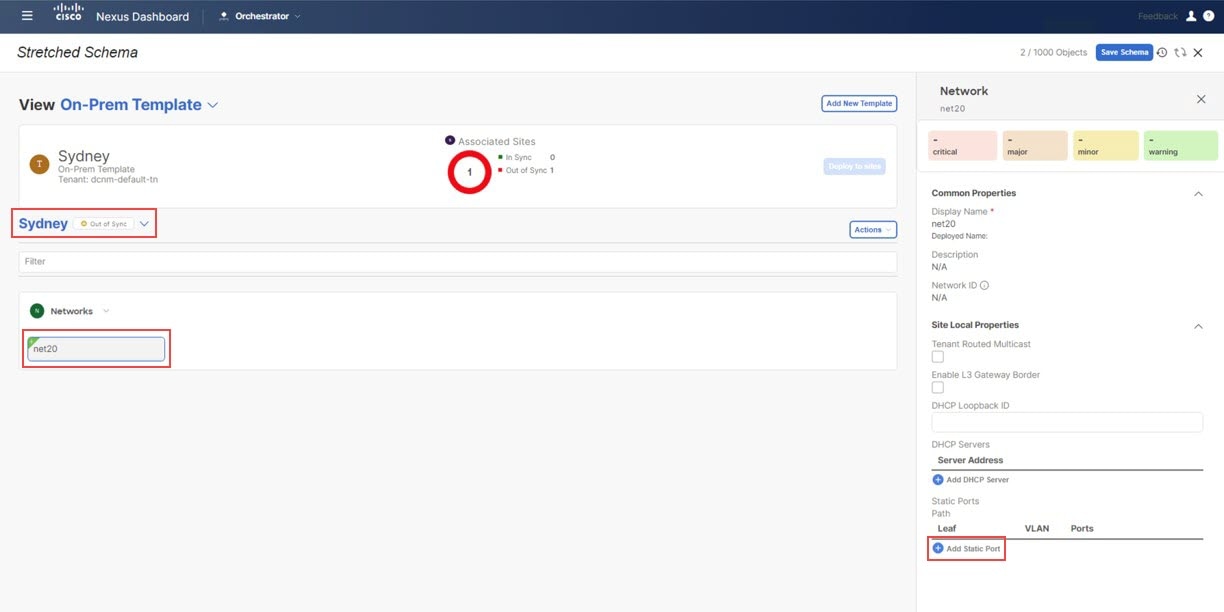
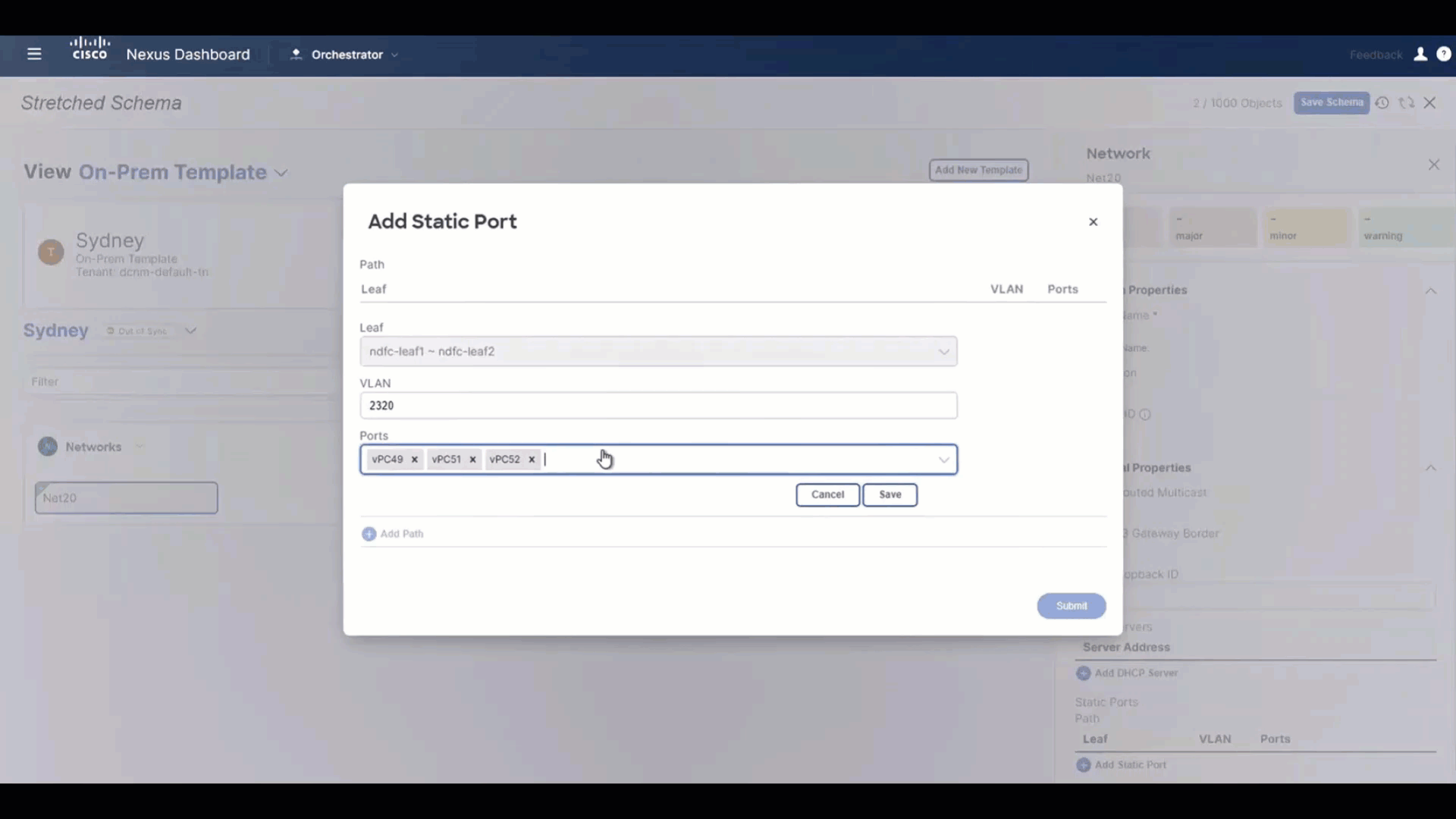

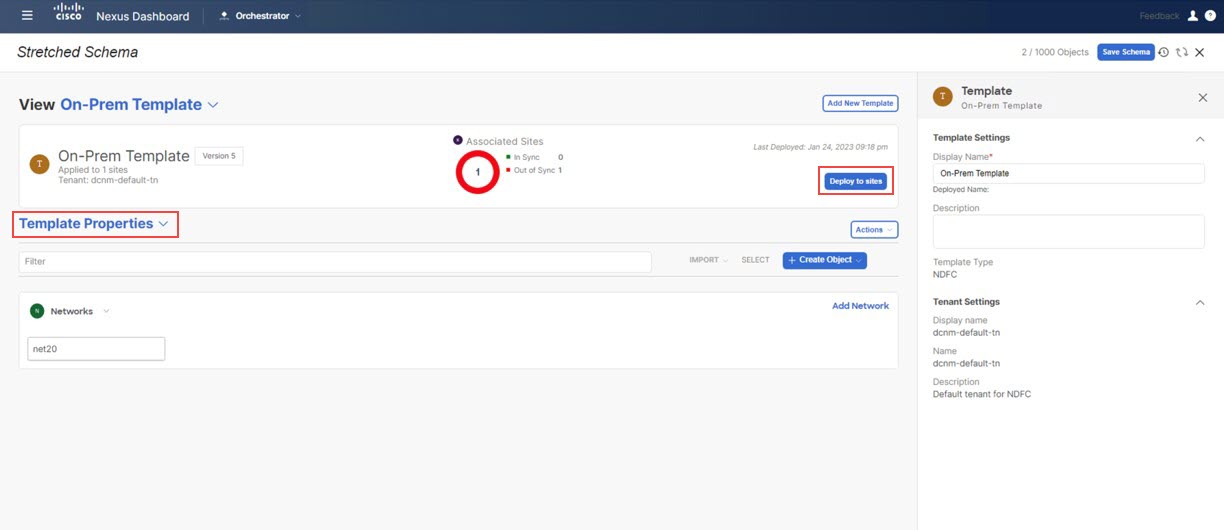



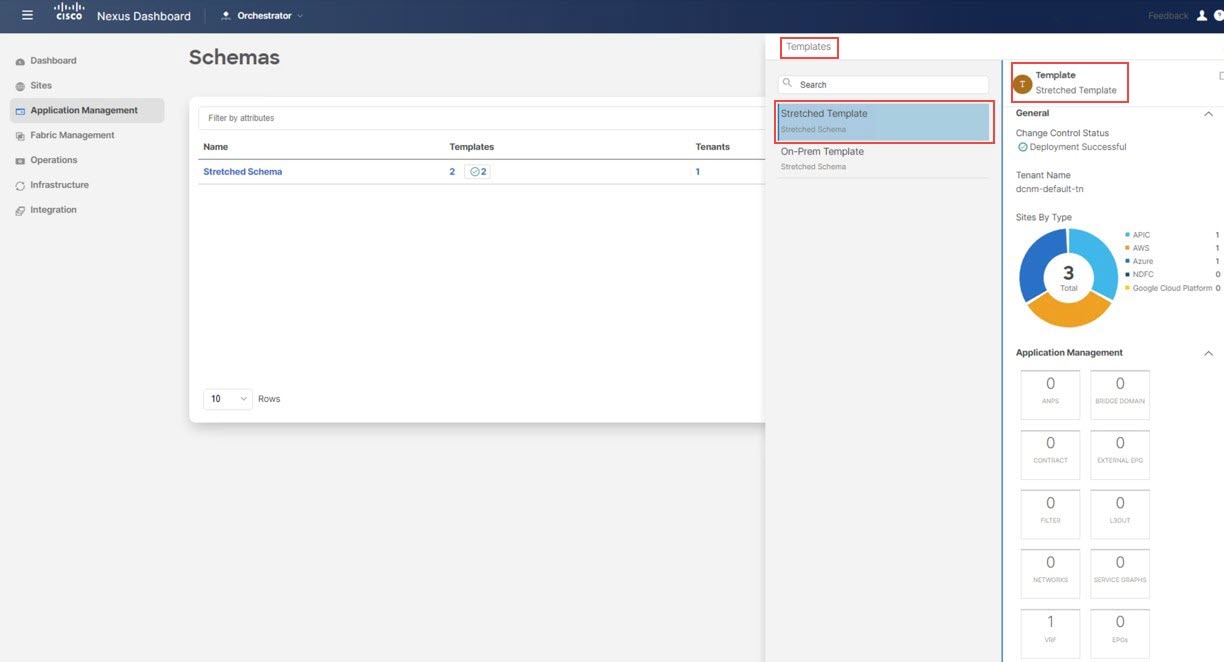


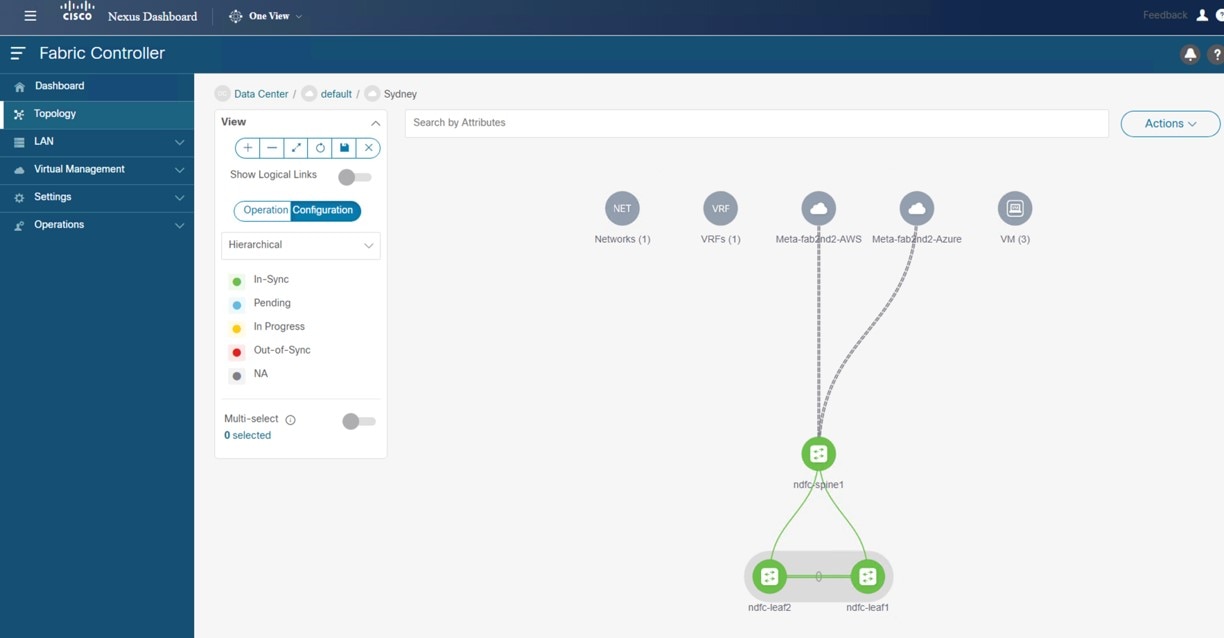


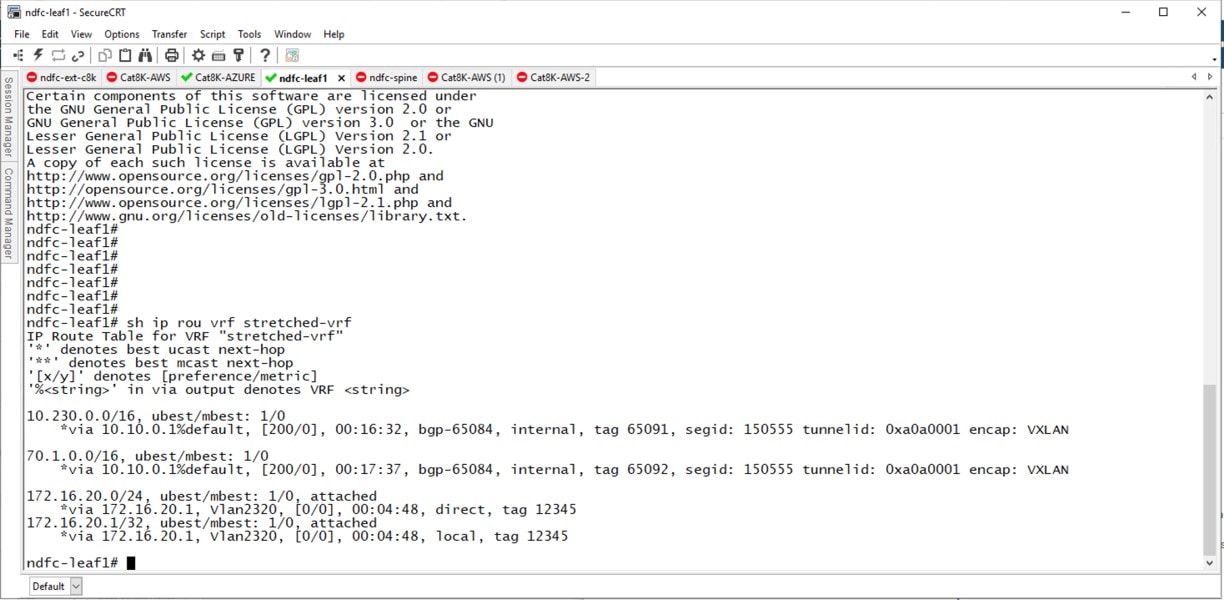

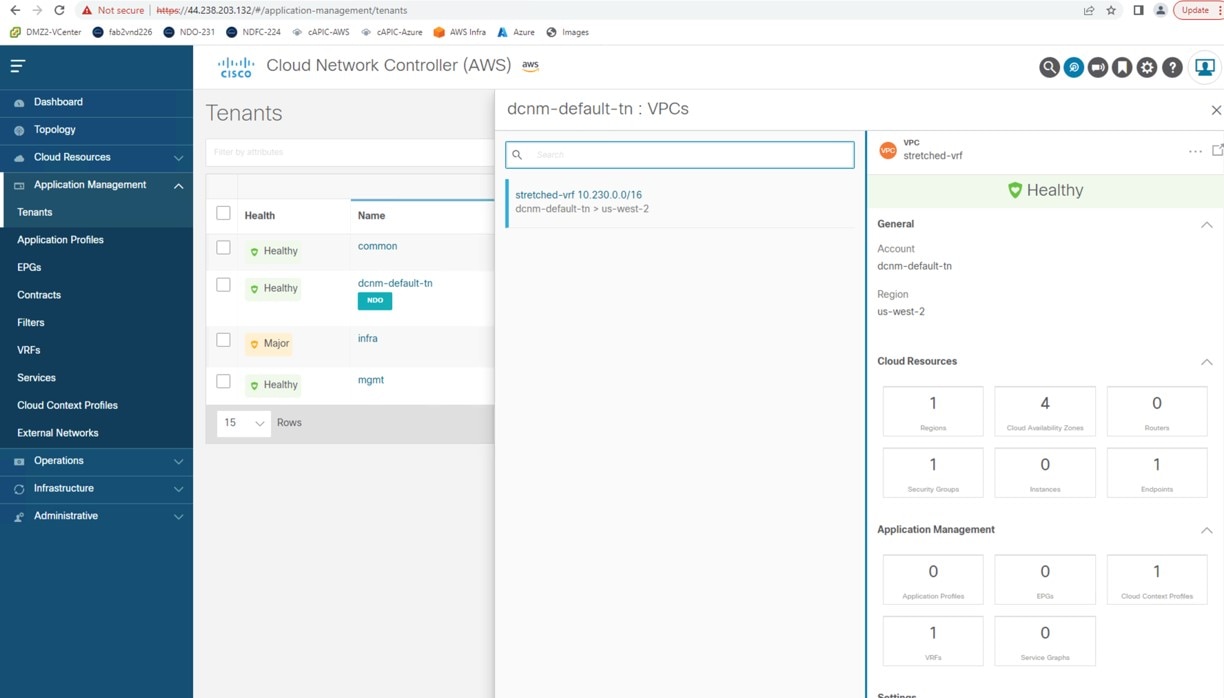

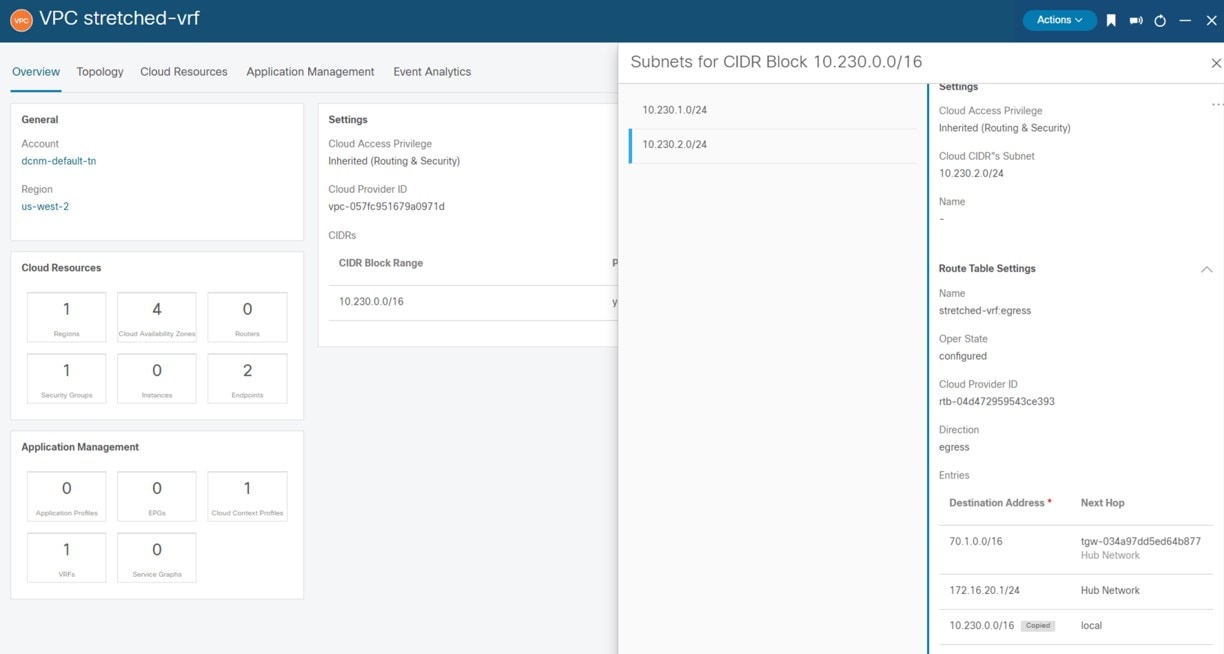
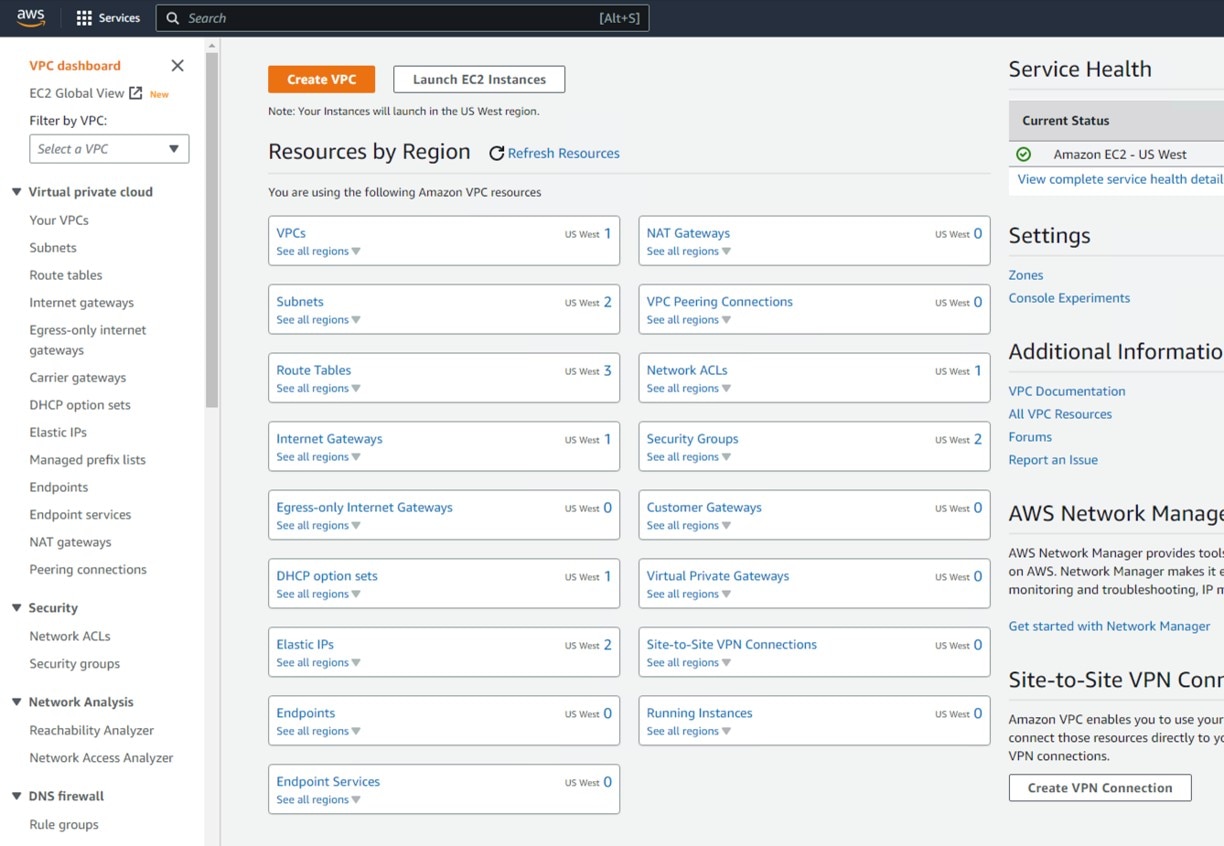
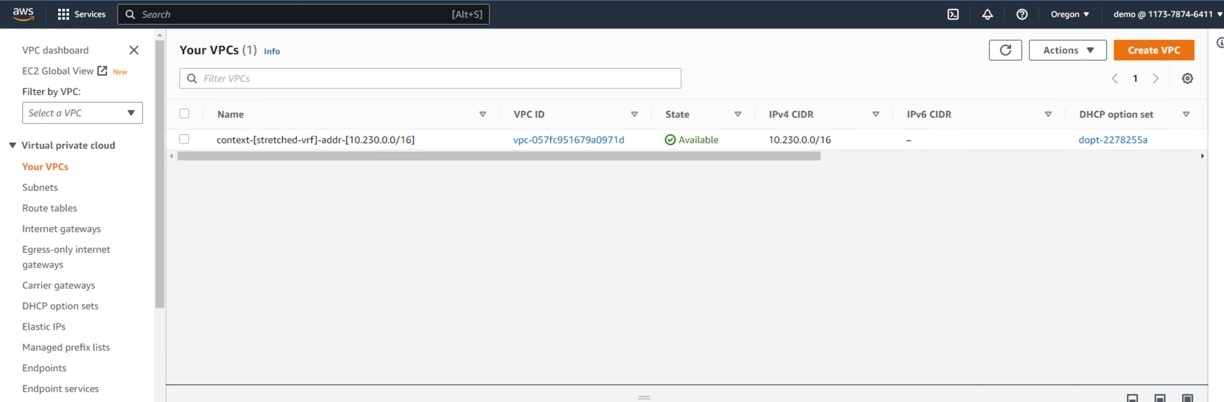




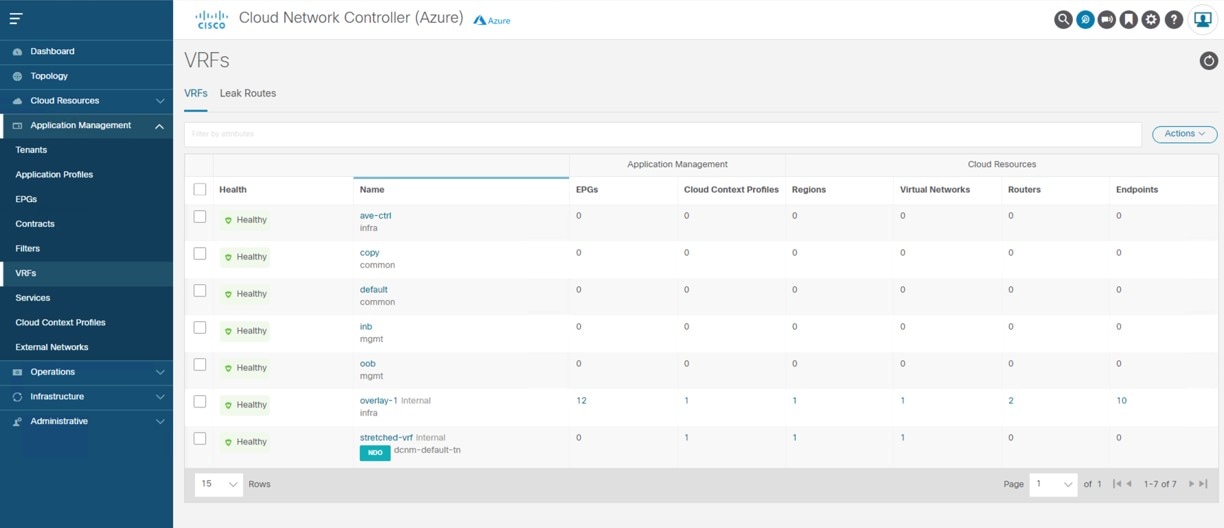

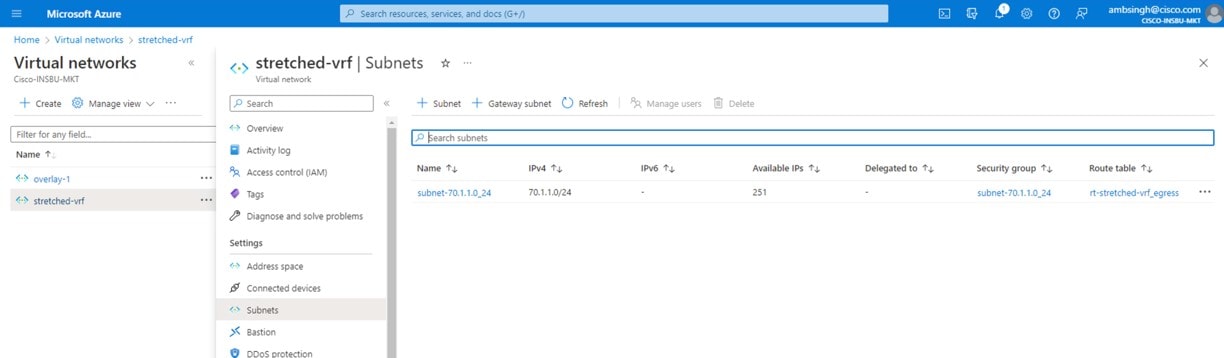
 フィードバック
フィードバック